文章目录
前言
提示:这里可以添加本文要记录的大概内容:
提示:以下是本篇文章正文内容,下面案例可供参考
一、S7-1200
1.数字量输入模块

要么是两个PNP,要么是两个NPN,不同两个不同。
2. PNP接法和NPN接法
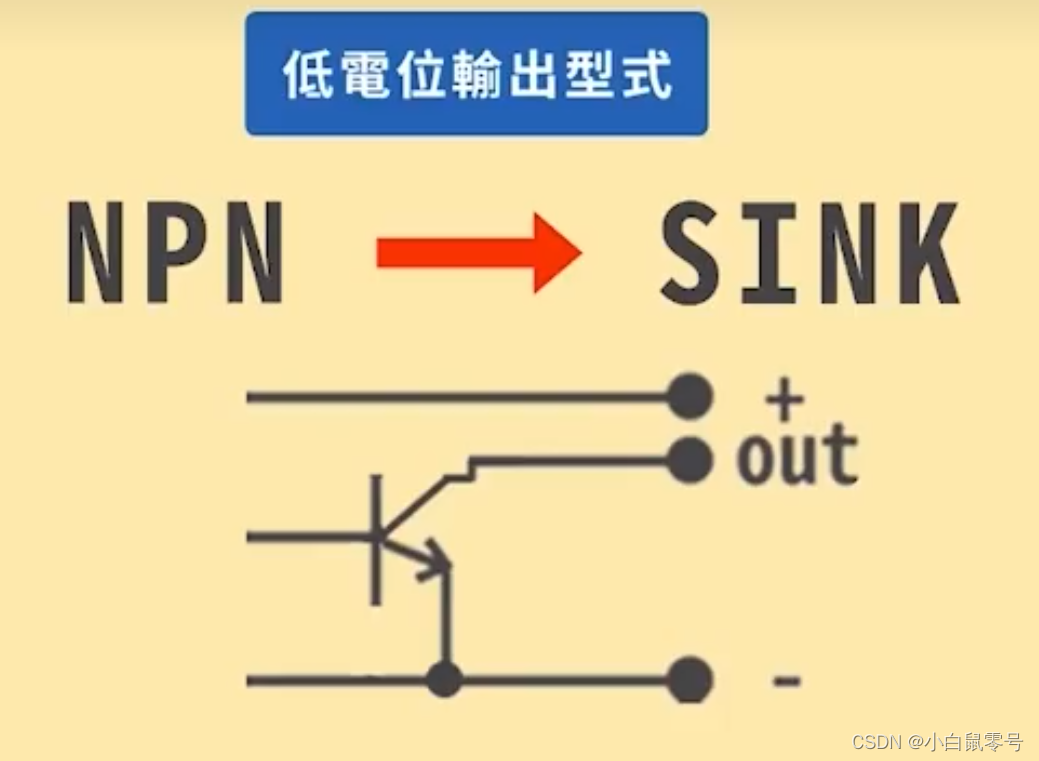
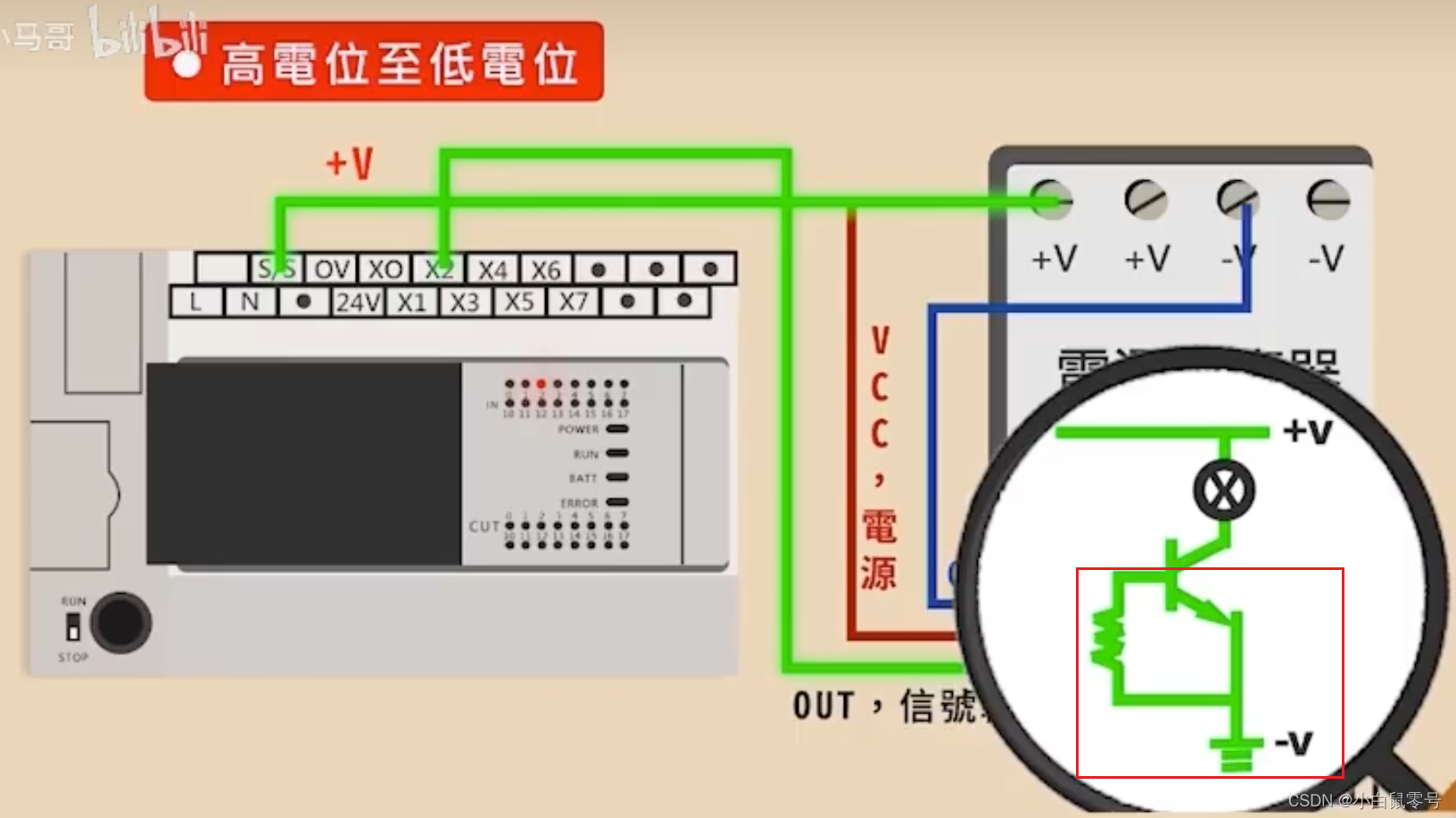
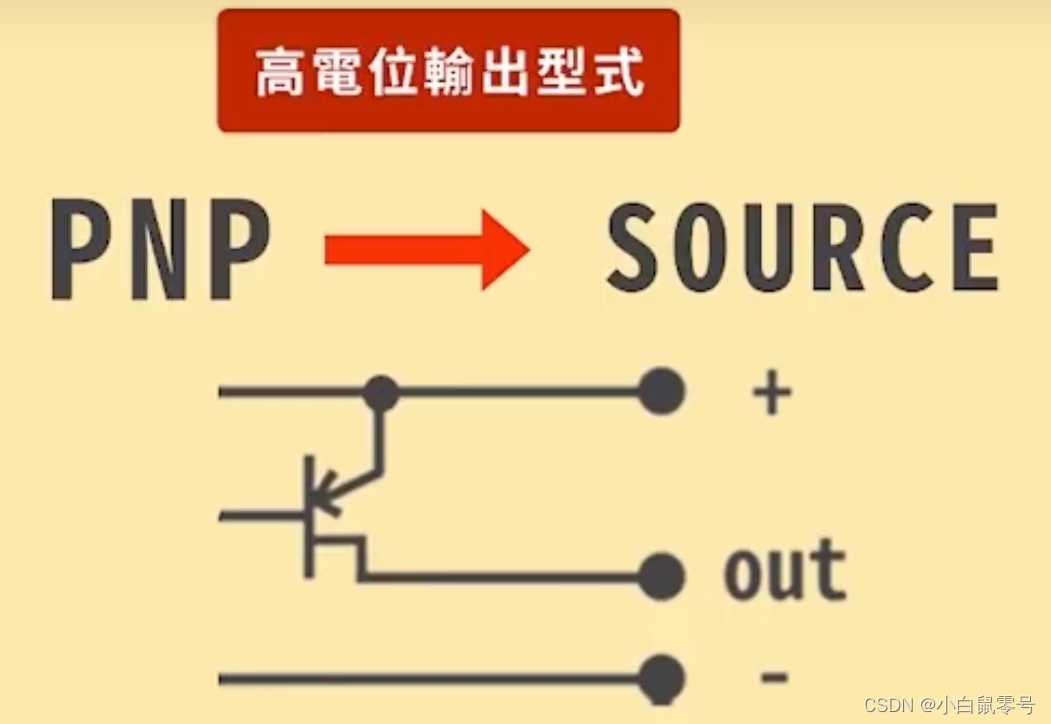
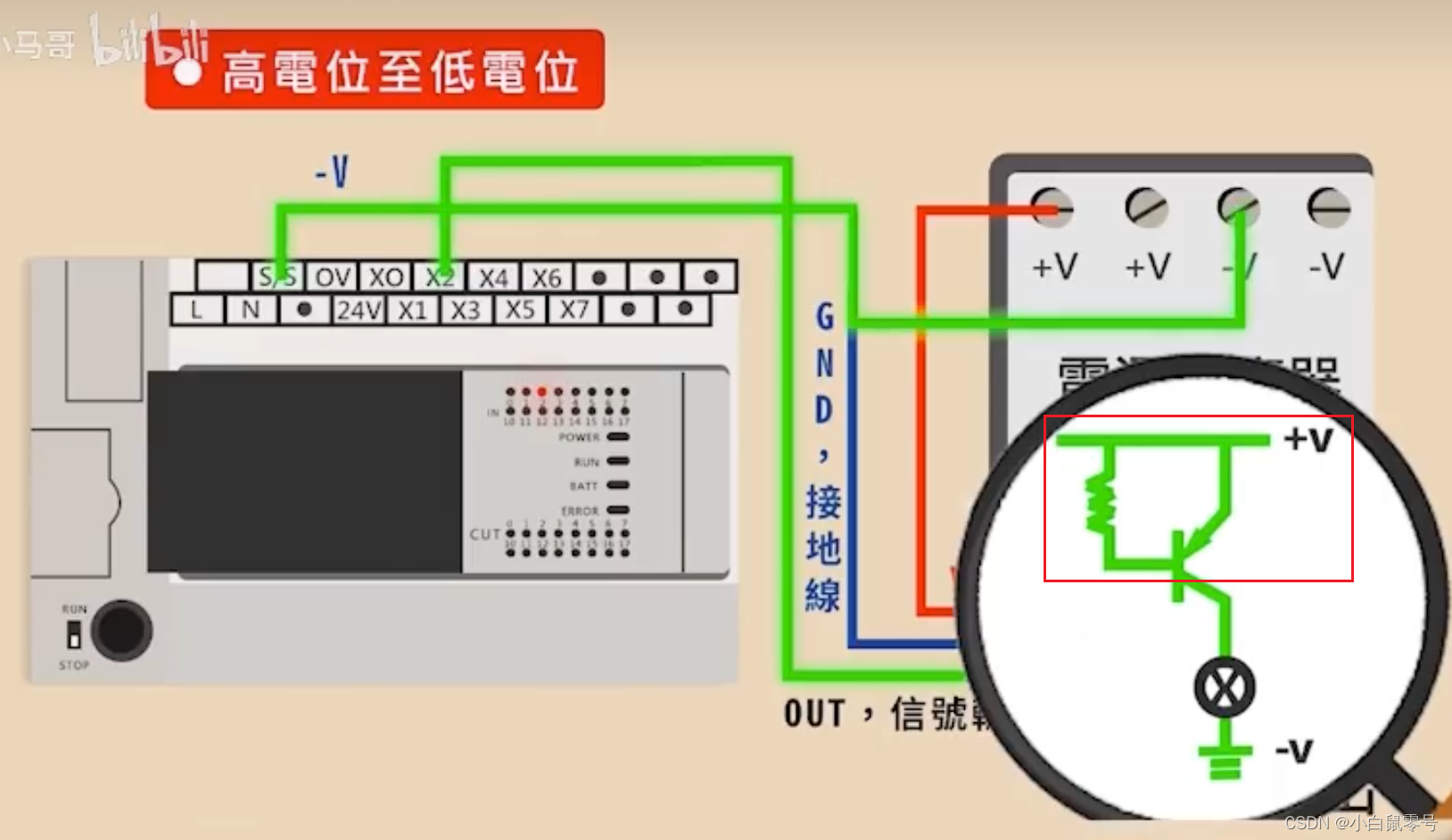
二、博图软件
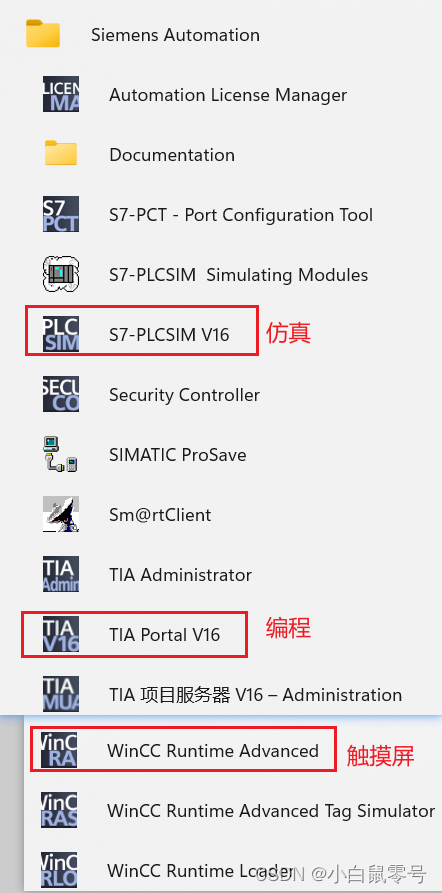
- 新建项目界面如下:
- 第一种是用户视图
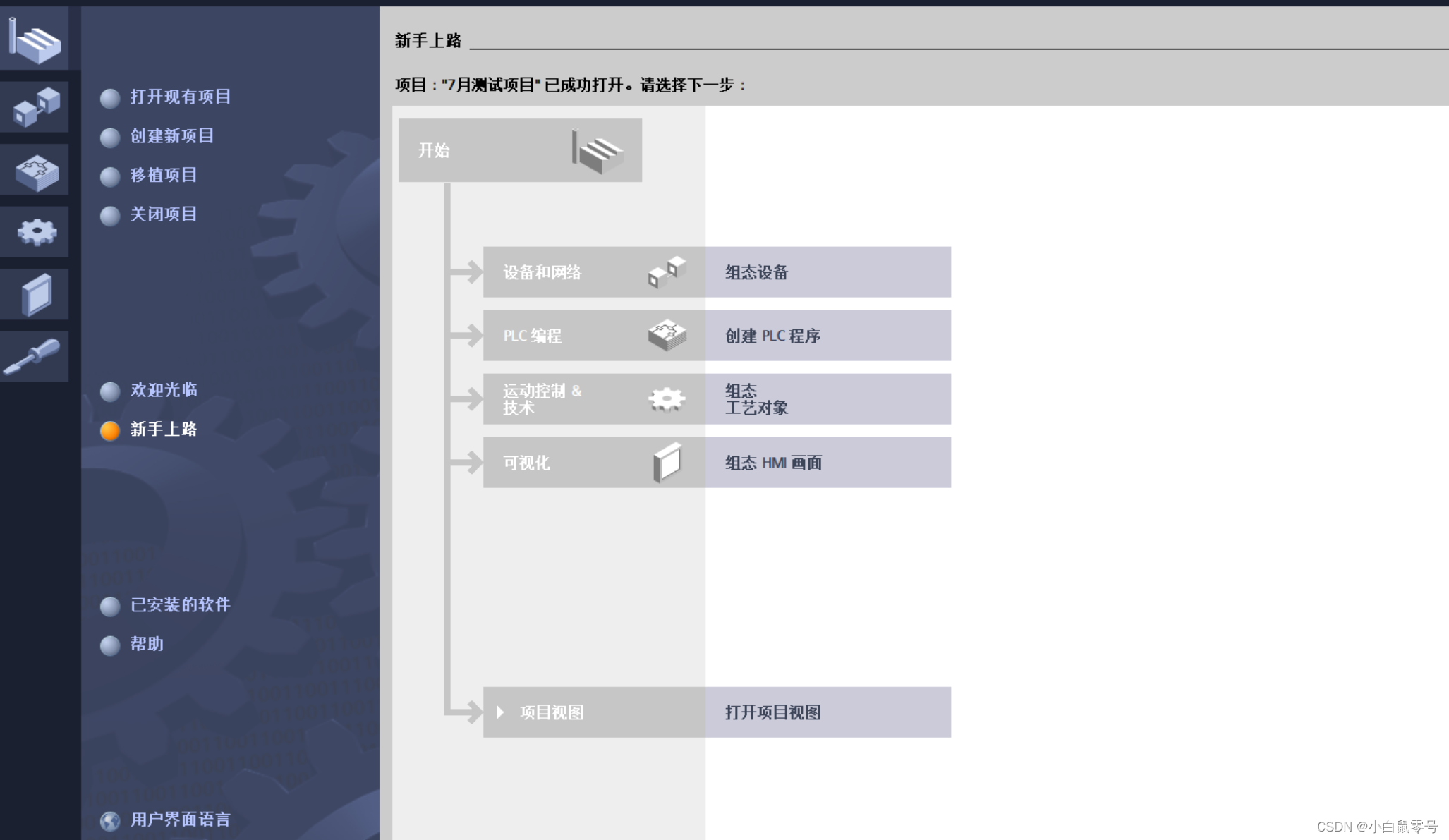
- 第二种是Portal视图
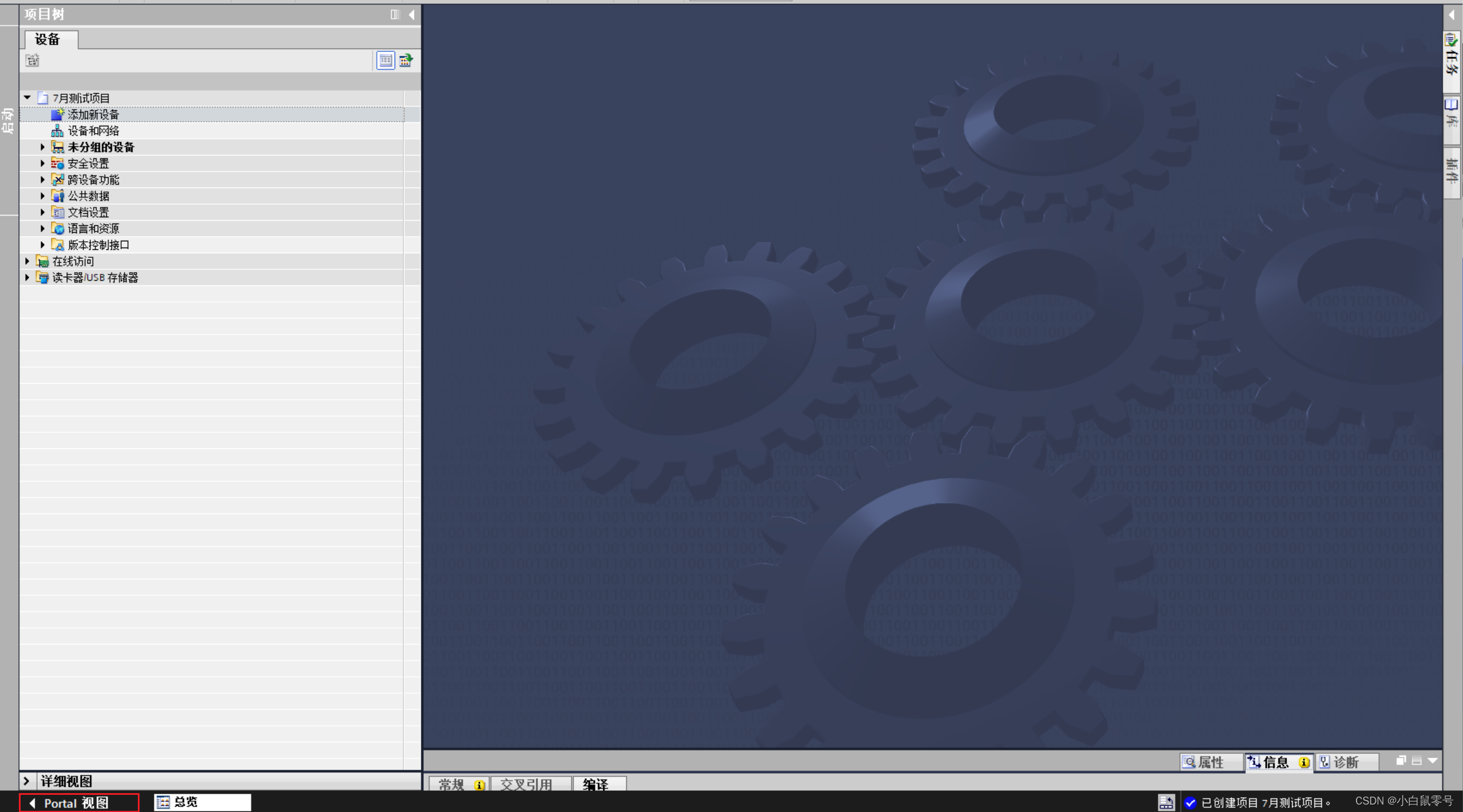
1. 位逻辑运算
Part1. 添加新设备(添加PLC)
DC/DC/DC表示输入24V,中间24V,输出24V。
通常:
第一个位置,表示本体电源(输入电源),DC——直流电24V;AC——交流电220V。
第二个位置,表示输入信号(I类)
第三个位置,表述本体输出(Q点),Rly——继电器,DC——晶体管
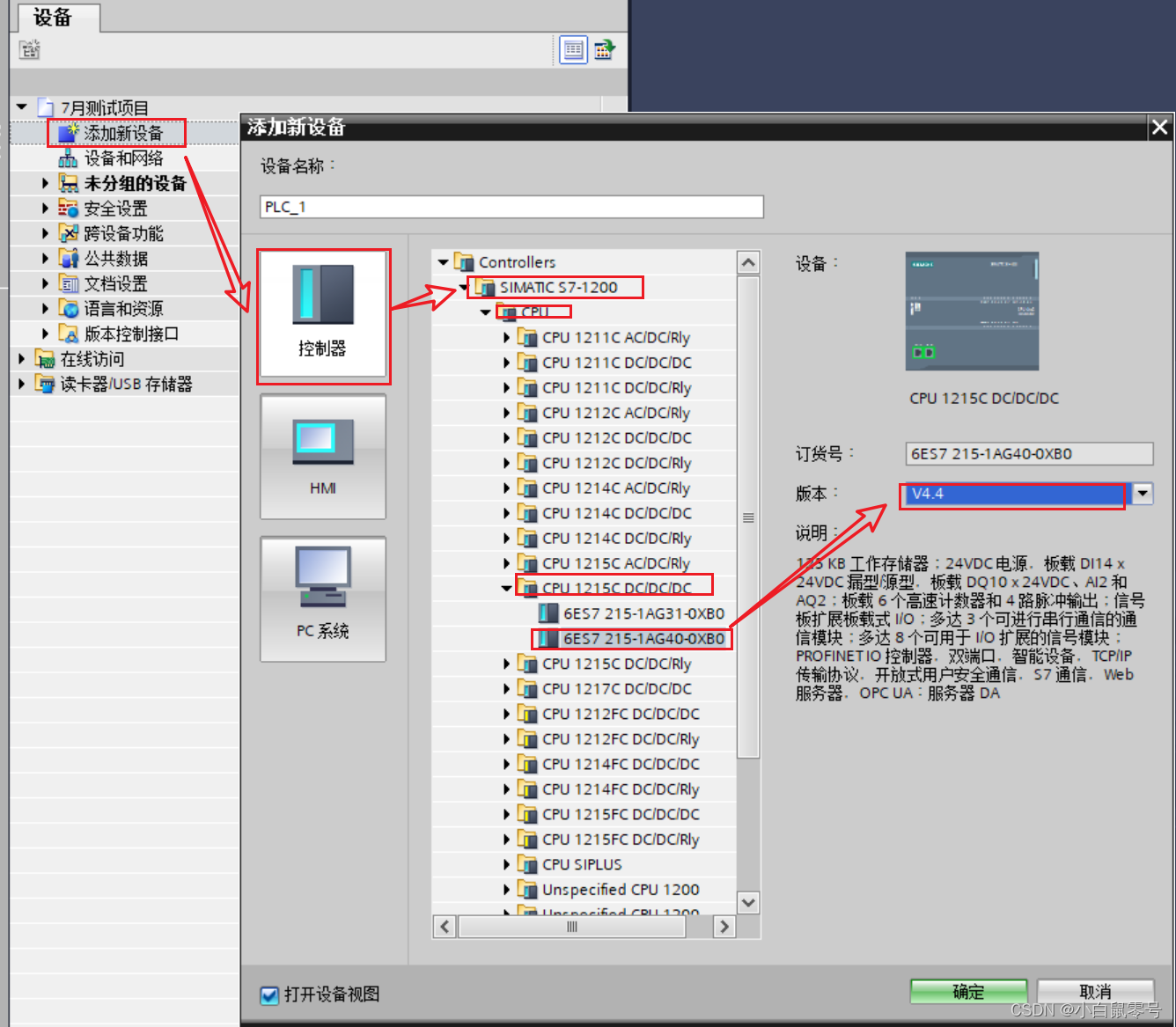
操作后的画面如下图所示:
- S7-1200由:3个通信模块+PLC+8个信号模块 组成。
- 8个信号模块【SM】:
- 开关量的输入输出(数字量的输入输出)【DI/DO】
- 模拟量的输入输出【AI/AO】
- 3个通讯模块【CM】:
- 232通讯,485通讯,DP通讯模块
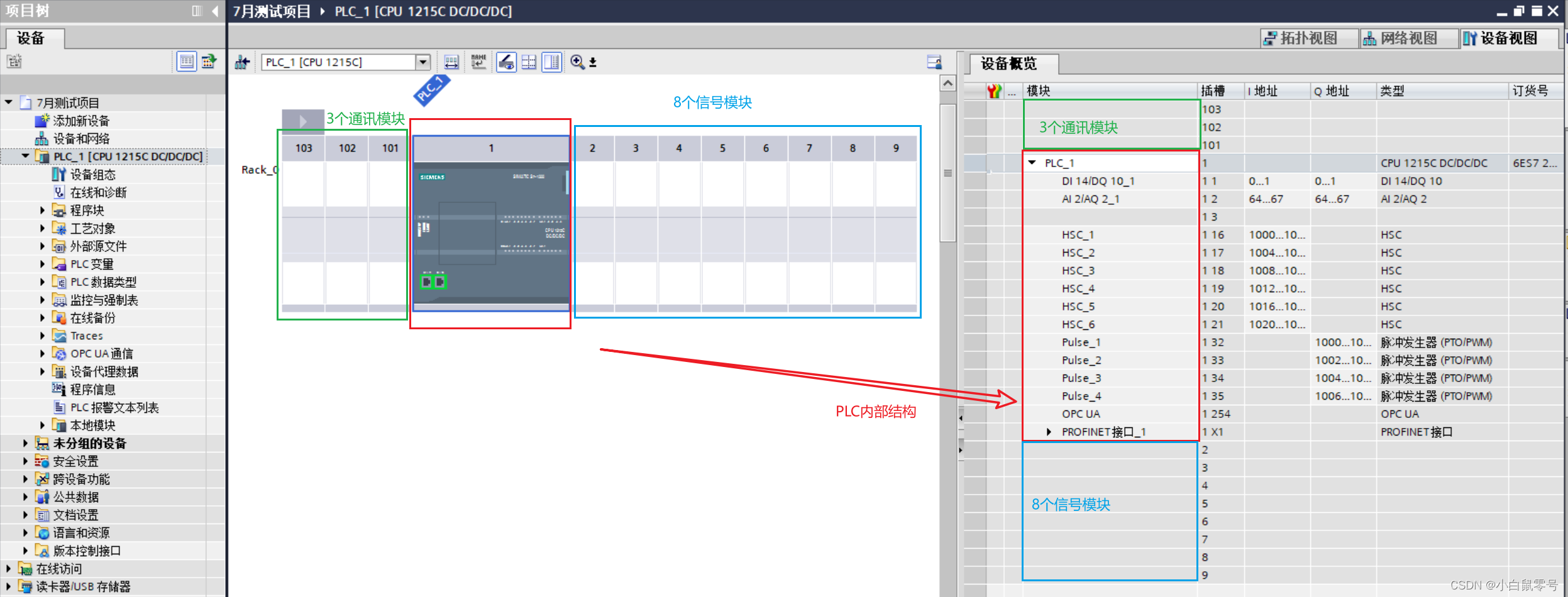
PLC面板中的具体内容:
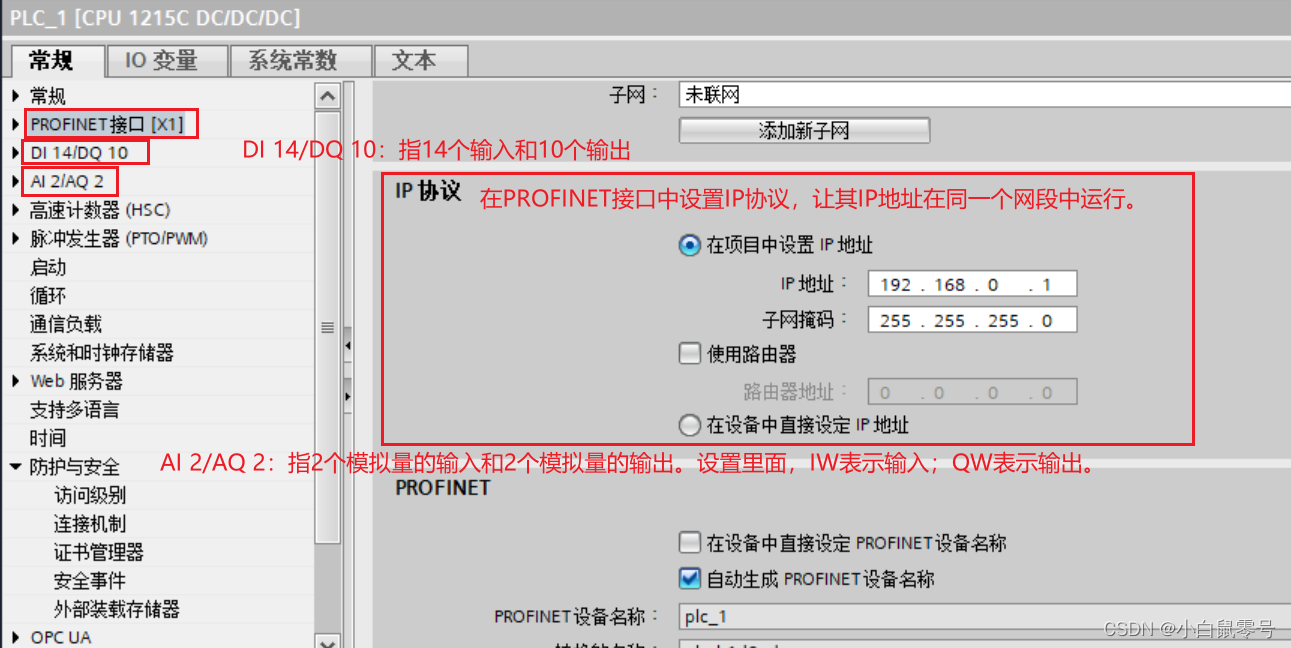
Part2. 添加信号模块
直接在硬件目录中找到你想接入的信号模块,这里我想接入个
既能输入又能输出的模拟信号块,那么我就找到AI/AQ中的模块后
直接拖入进来即可。
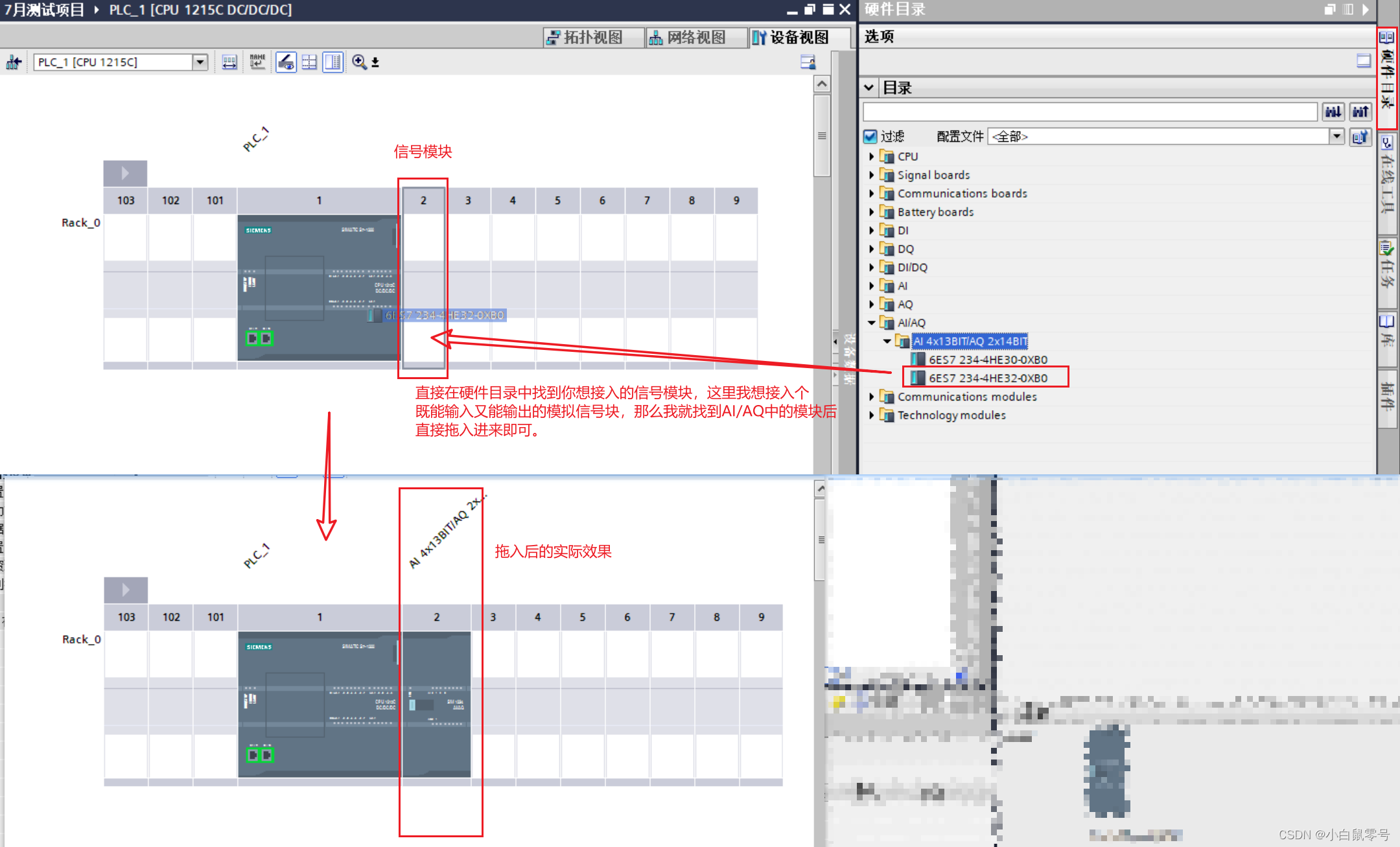
Part3. 添加信号板中模块
操作同Part2,只不过需要注意信号板中的模块所在的位置。
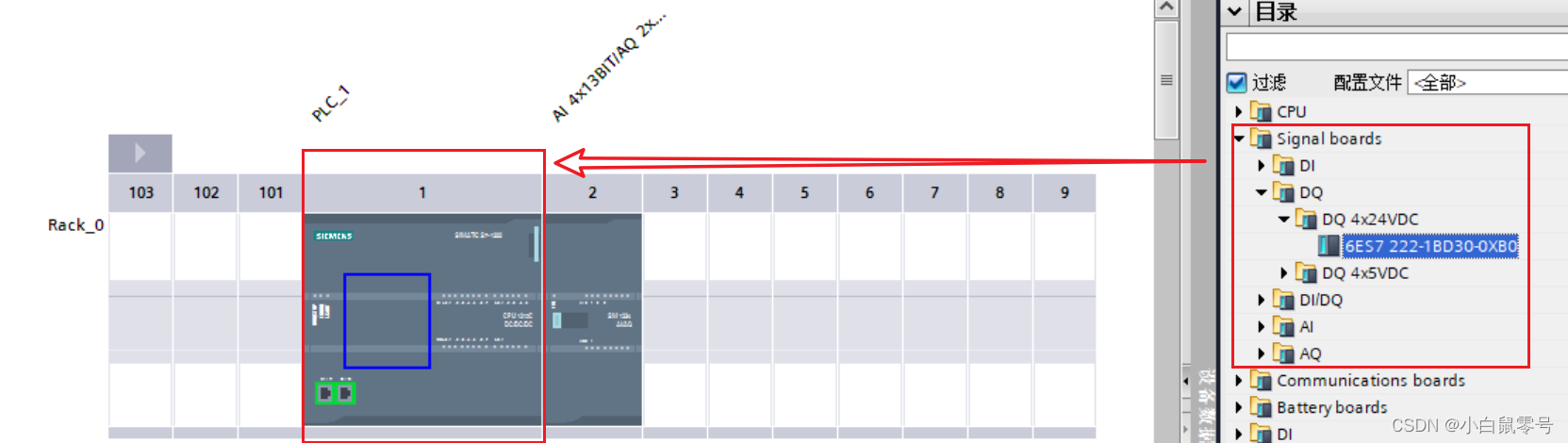
Part2和Partt3拖入的具体内容:
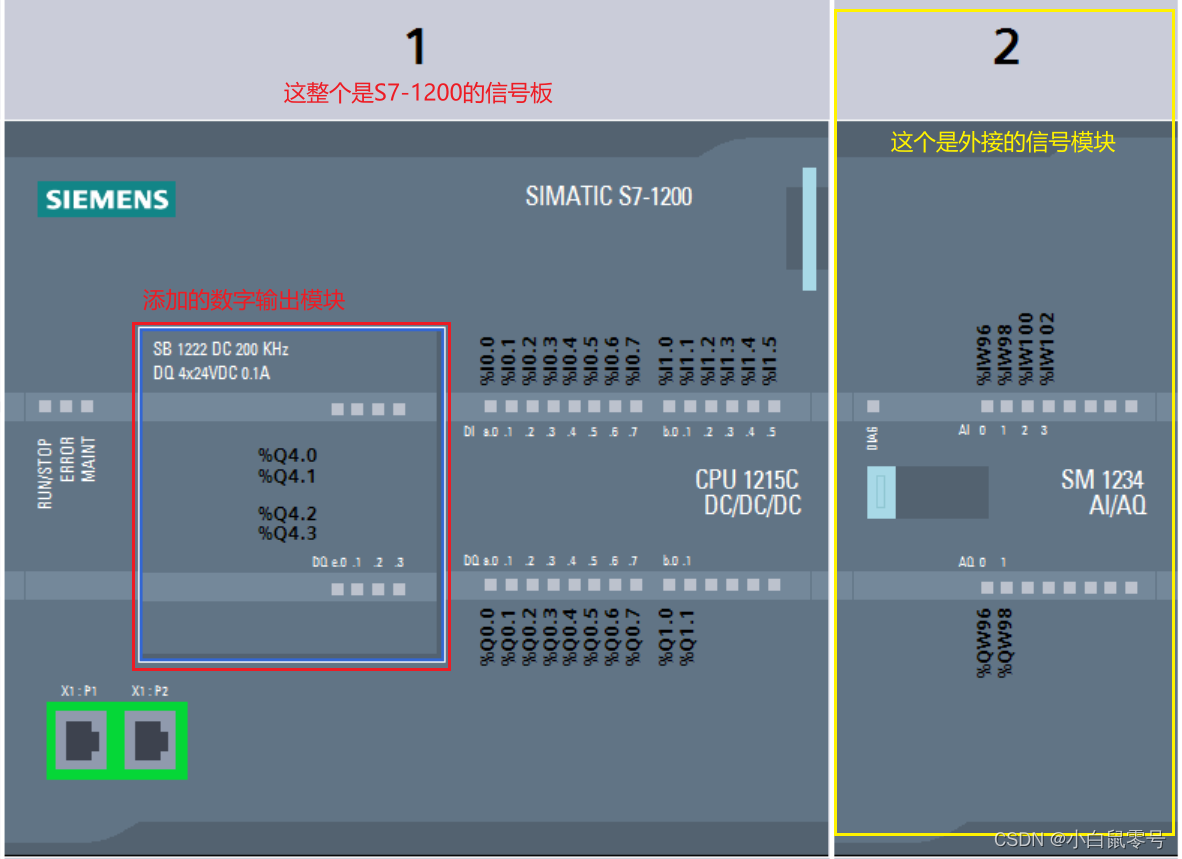
Part4. 添加新块
程序块-》添加新块。
其中,FB(函数块)=FC+DB,即函数块=函数+数据块。
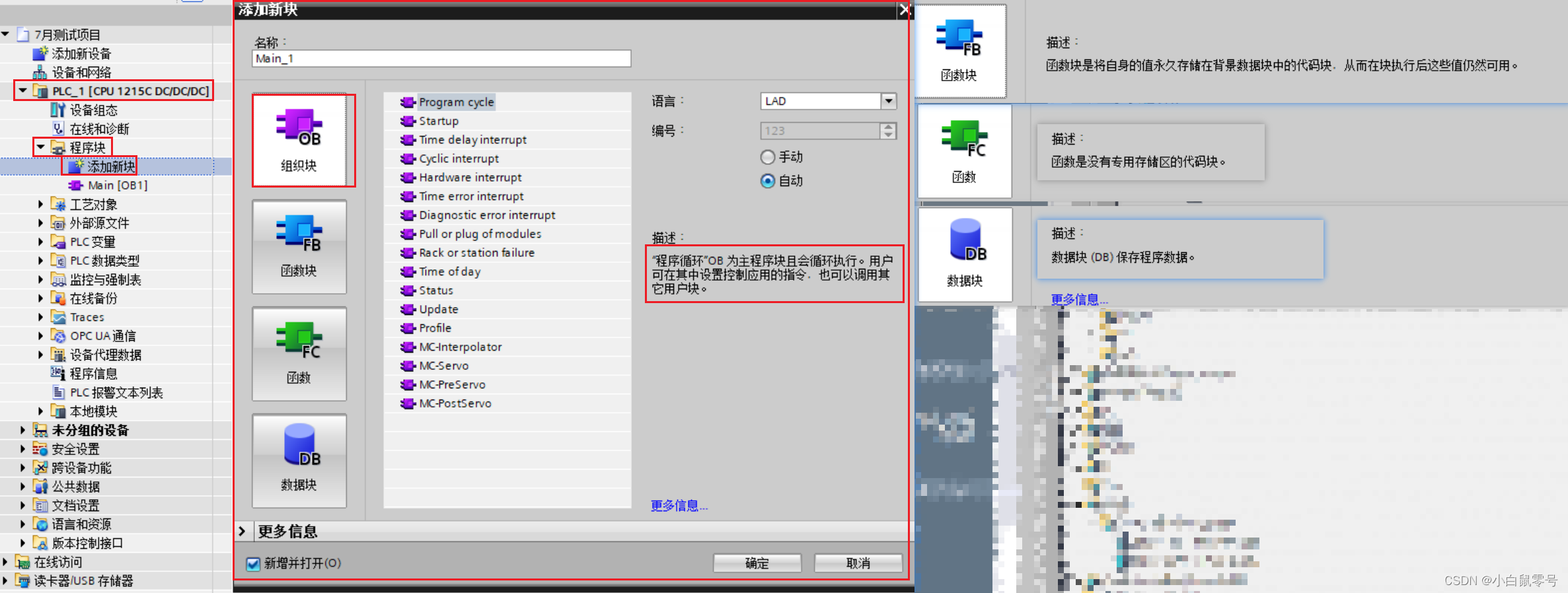
Part5. Main编程文件
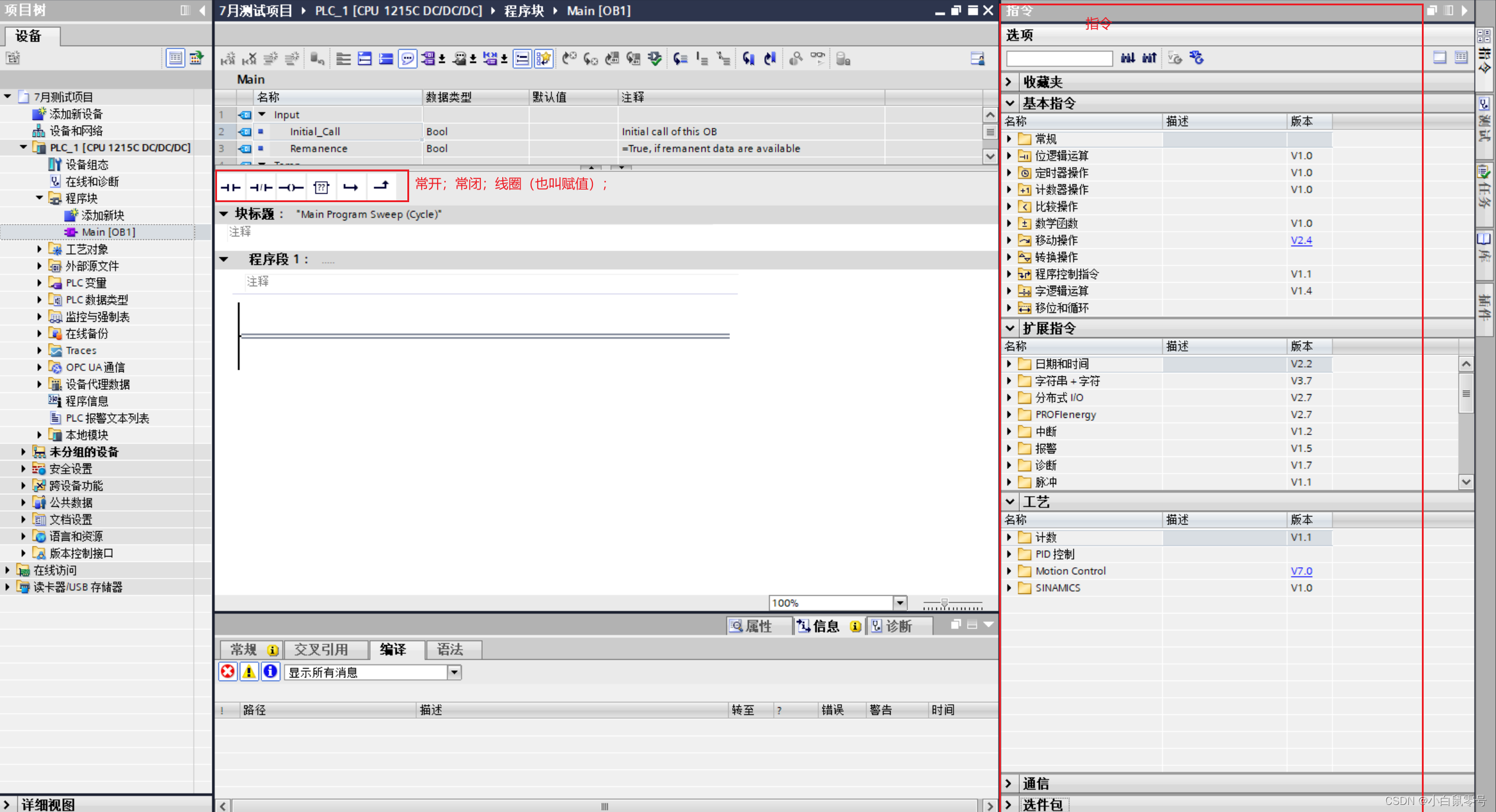
例如想:实现按下一个按钮让灯点亮。
如果没有PLC设备,那么就启动仿真进行模拟。
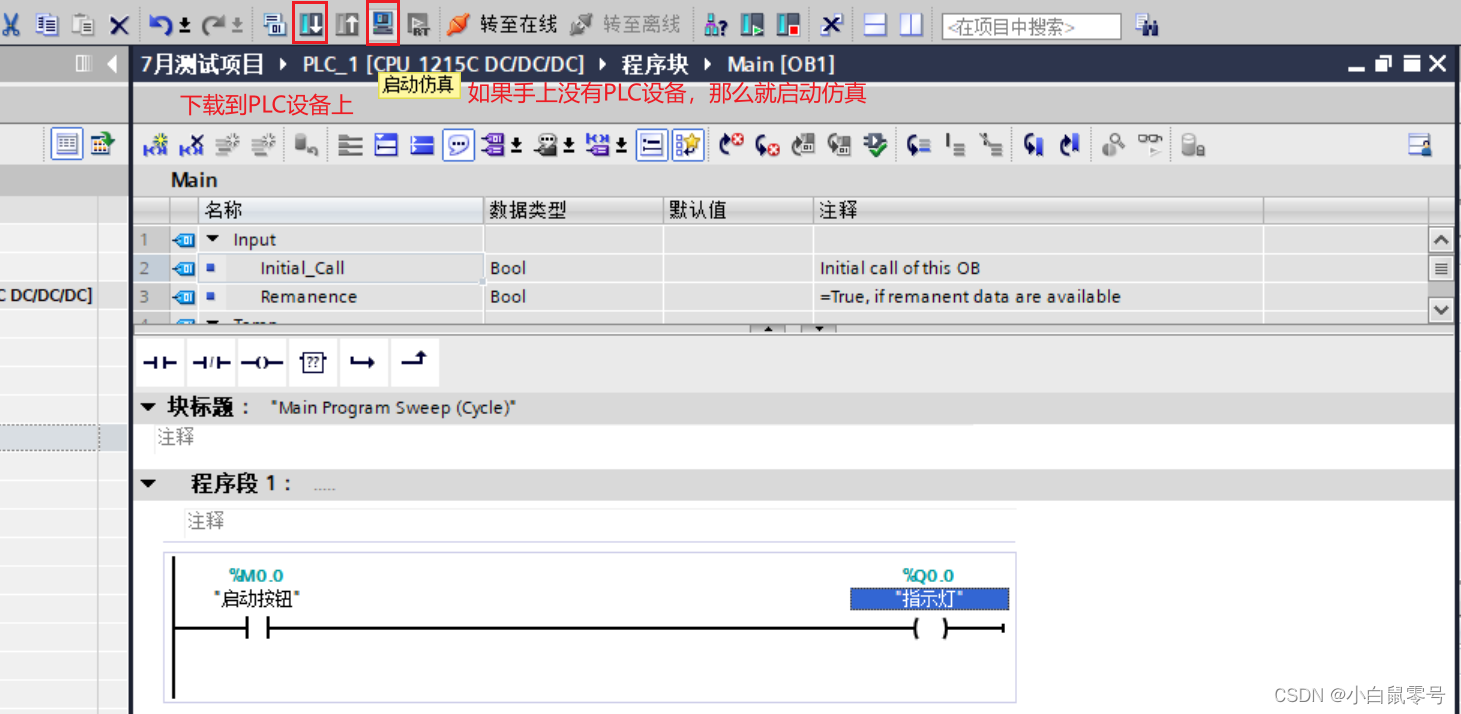
首先,点击“启动仿真”->点击“开始搜索“
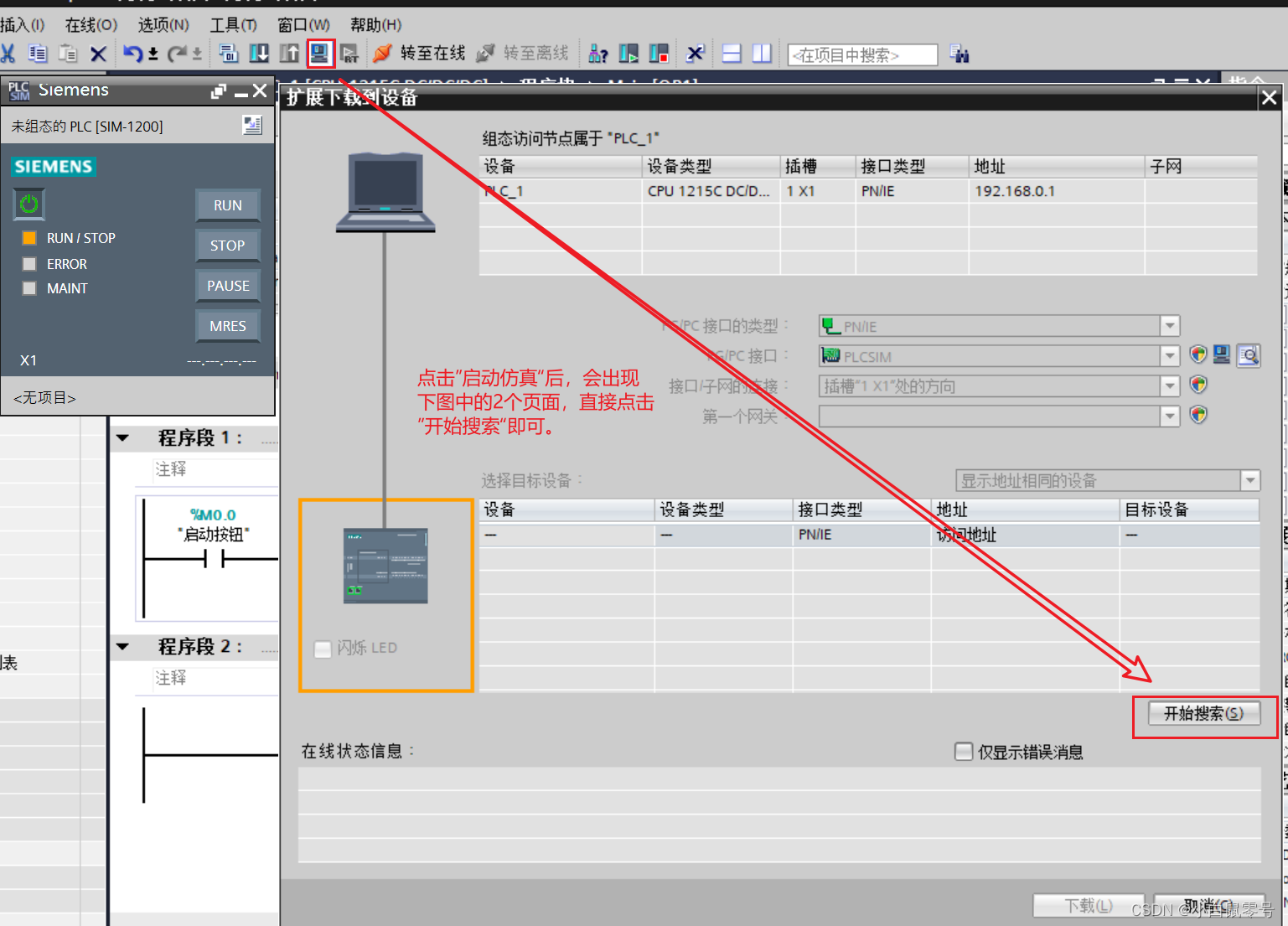
搜索完成后,点击”下载“:
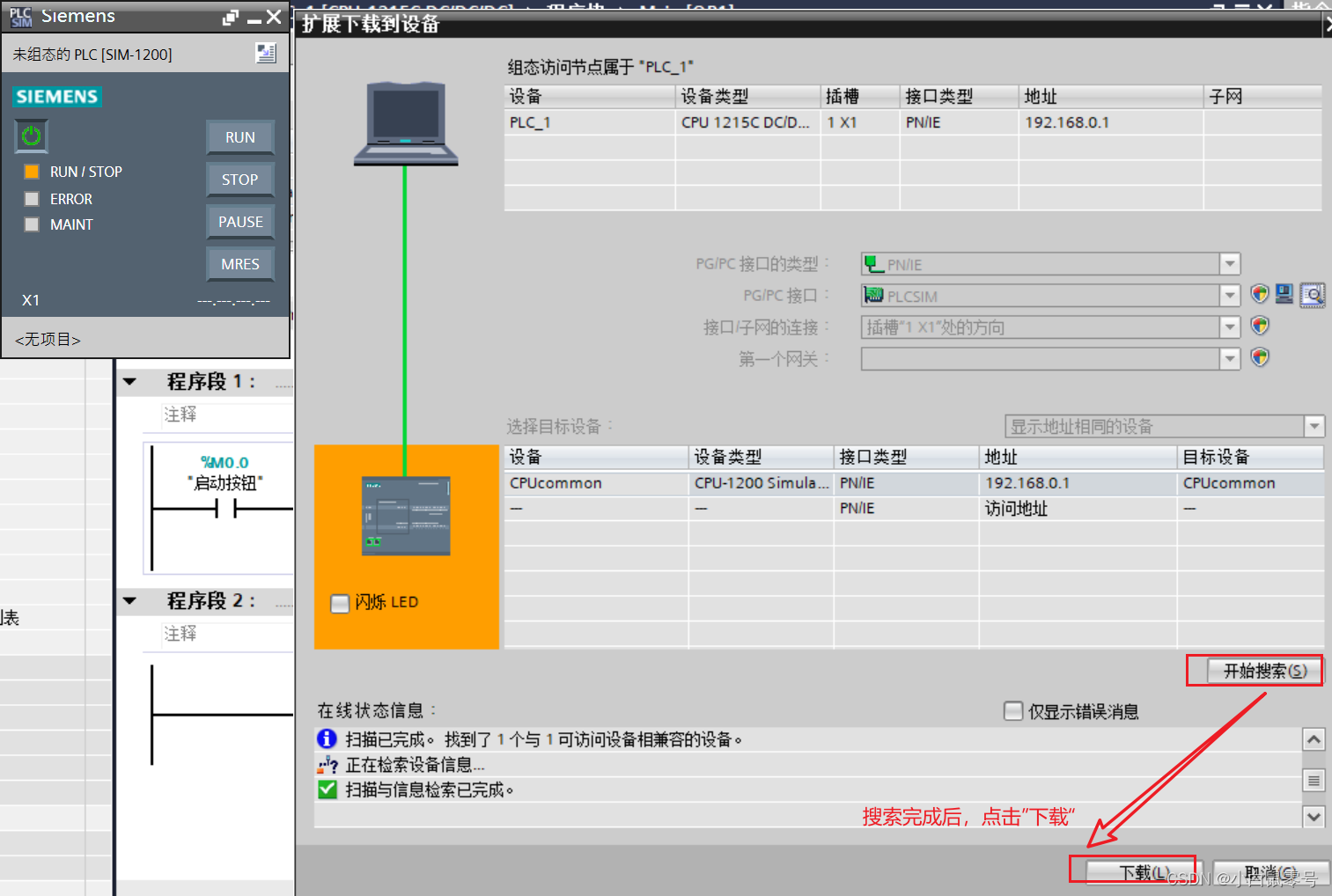
下载完后,进行”装载“,之后,将启动模块的动作改为“启动模块”。
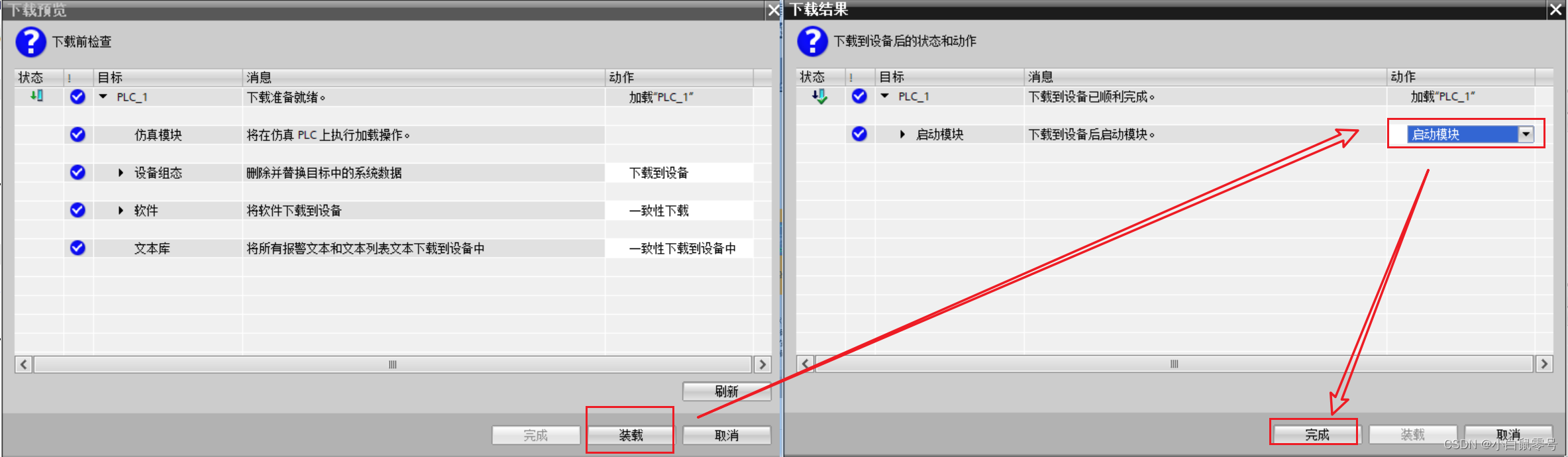
点击监控按钮
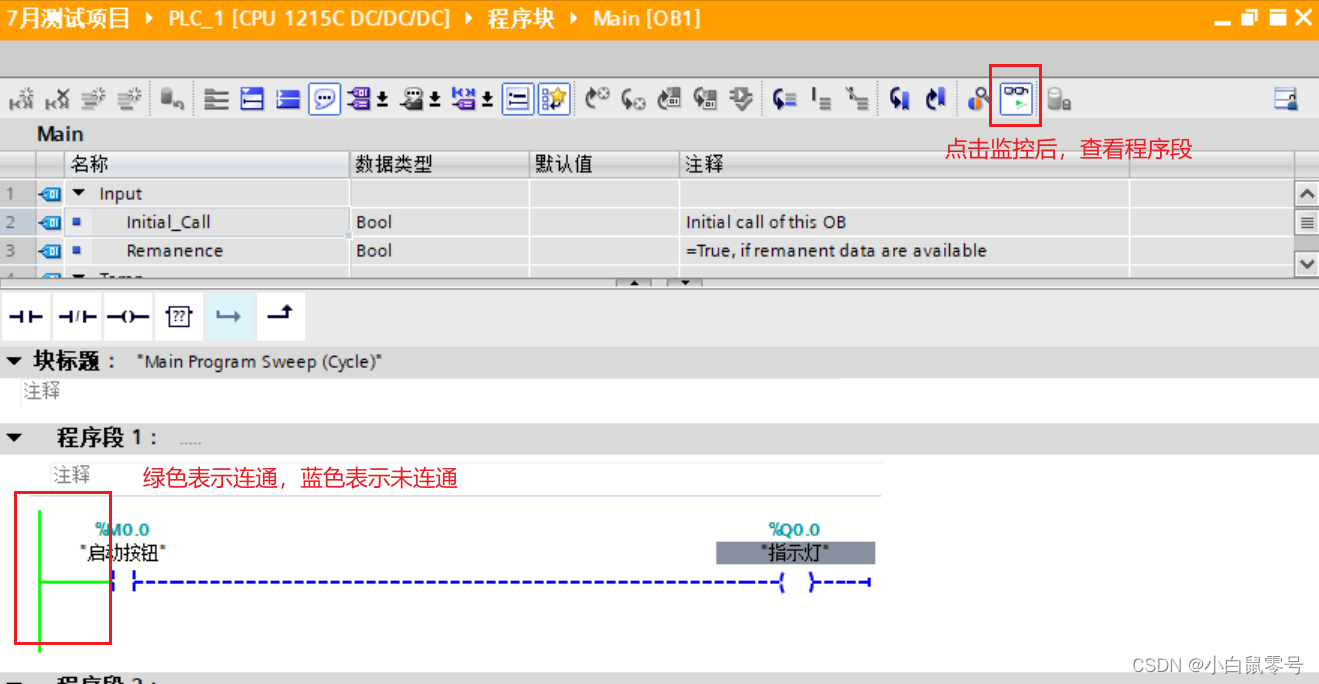
案例1
只有M1.1=0时,M1.1的线路才能通。
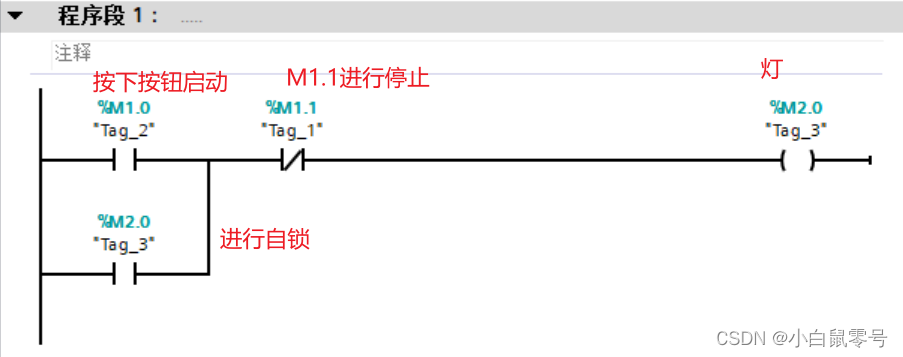
案例2 -( S )- 和 -( R )-
置位指令(S):-( S )- ,简单理解为,置1指令
复位指令(R):-( R )- ,简单理解为,置0指令
详细理解:
- 置位指令:输入的信号状态=1后,将指定的地址位,置1。后面输入信号变为0后,指定的地址位仍旧保持为1。
- 复位指令:输入的信号状态=1后,将指定的地址位,置0。即使后面的输入信号变为0,指定地址位仍保持为0;
完整操作过程:
-
编写好程序段
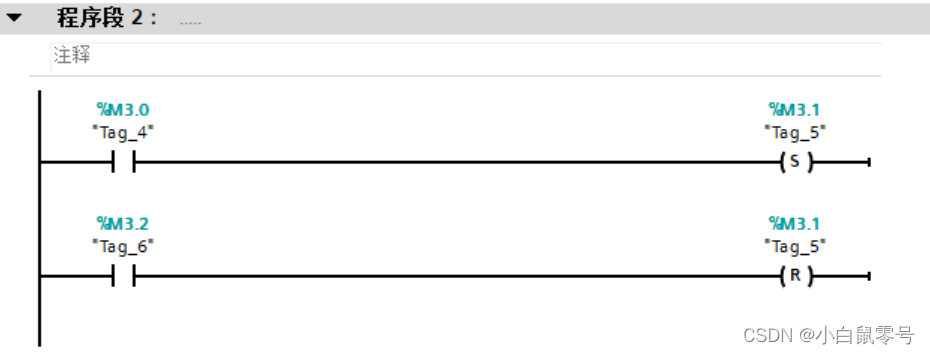
-
点击下载到设备(前提:第一次运行时,点击过了运行仿真)

-
点击启用监视

-
修改输入信号查看效果
步骤:
(1)先令M3.0=1
(2)再令M3.0=0
发现:输入信号=1,令置位=1。之后,只有复位才能将其变为0。
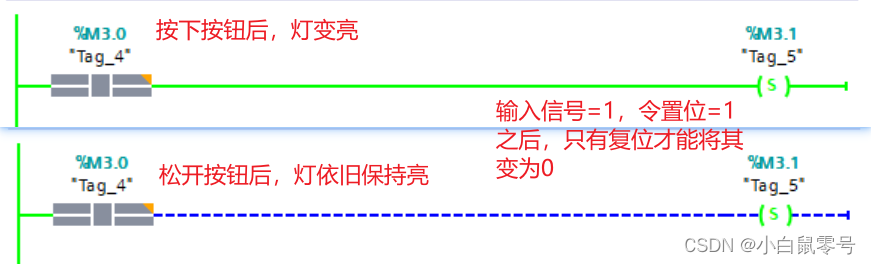
在监视表中也可验证:

让灯灭的步骤:
(1)令M3.2=1,触发复位指令
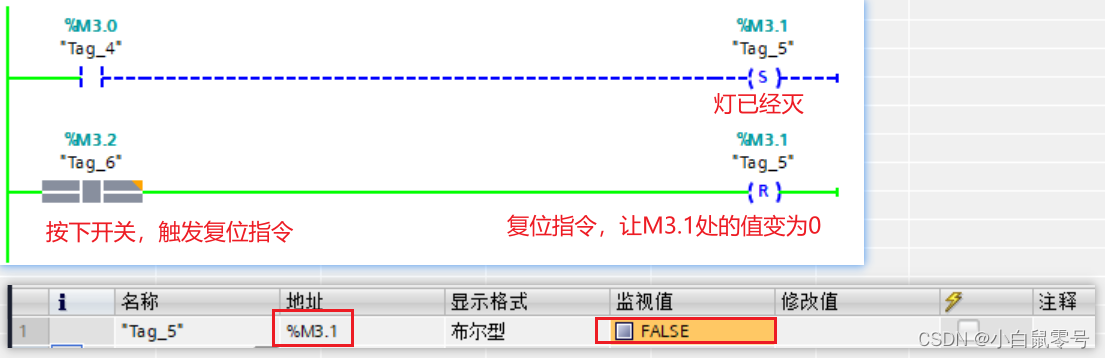
案例3 -[NOT]- 和 -[/]-的区别
-[NOT]-:线圈触点的取反。将逻辑运算结果(RLO)取反
-[/]-:线圈取反。逻辑运算结果取反,之后将值赋值给部件
基本构图:
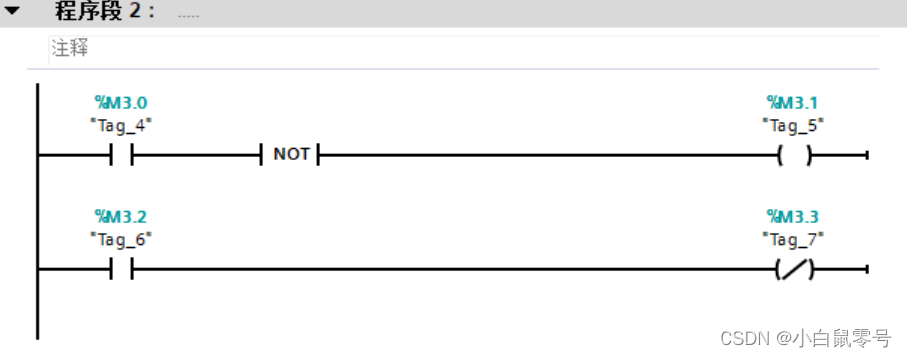
改变输入信号的值,查看作用。

可以发现:
- -[NOT]-是作用于线路
- -(/)-是作用于线圈里的部件。
案例4 SET_BF和RESET_BF
SET_BF:置位位域。【指定起始地址,置位多少个位】
RESET_BF:复位位域。【指定起始位置,复位多少个位】
起始构图:
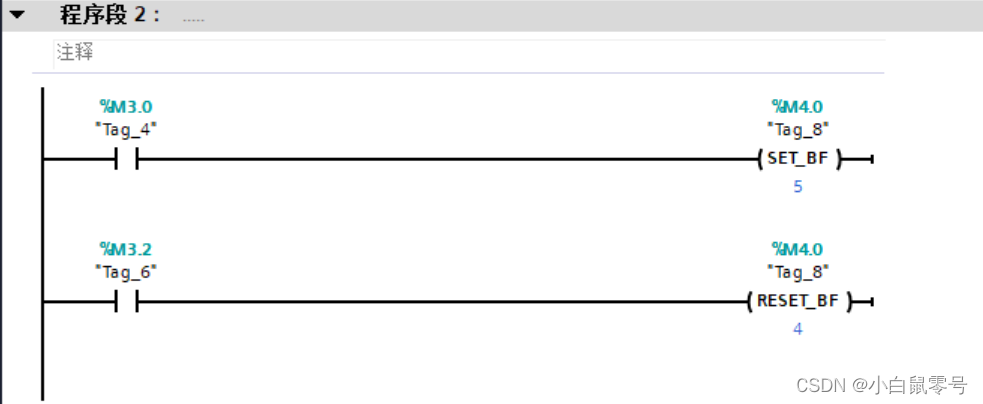
其中,
M4.0和5组合起来代表:对M4.0,M4.1,M4.2,M4.3和M4.4共5个进行置位操作。
M5.0和4组合起来代表:对M4.0,M4.1,M4.2和M4.3共4个进行复位操作。

案例5 SR 和 RS
SR:表示Set/Reset。根据S和R1的信号状态,置位或复位指定操作数的位。
RS:表示Reset/Set。根据R和S1的信号状态,复位或置位指定操作数的位。
简记:SR,R信号进行控制。RS,S信号进行控制。
原始构图:
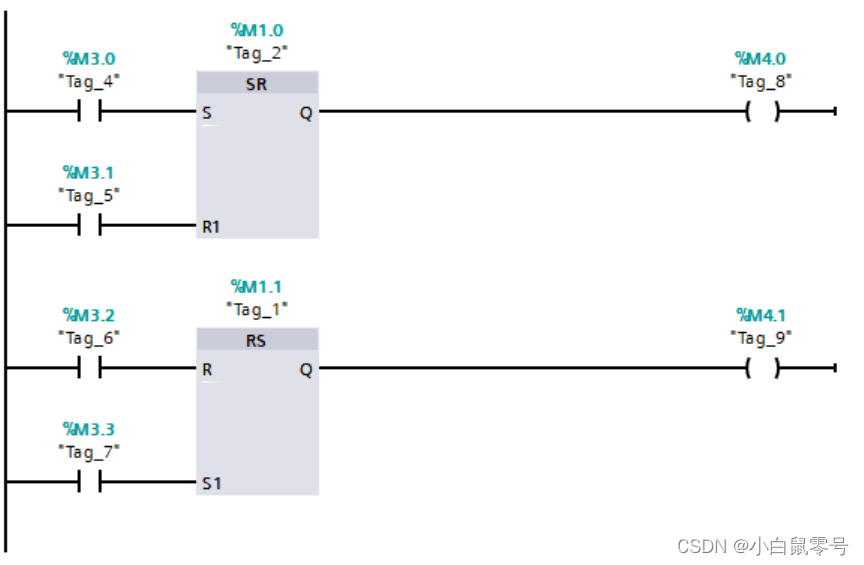
按下M3.0,set M1.0,让线圈M4.0有信号。按下M3.1的时候,让M1.0复位。
按下M3.2,复位M1.1。按下M3.3,set M1.1,让线圈M4.1有信号。
案例6 -|P|- 和 -|N|-
-|P|-:上升沿。when操作数的信号状态从0->1,指令返回RLO=1。【RLO指逻辑运算结果】
-|N|-:下降沿。when操作数的信号状态从1->0,指令返回RLO=1
原始构图:
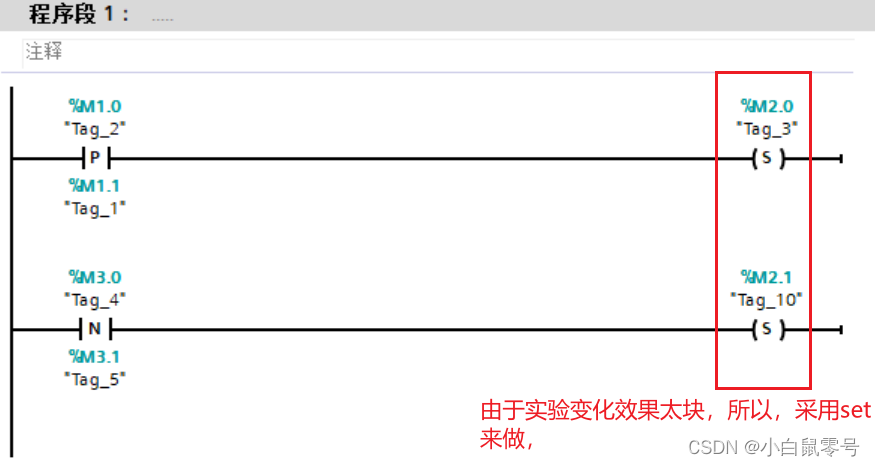
步骤:
(1)按下M1.0的瞬间,M2.0变亮。
(2)按下M3.0的瞬间,M2.1变暗。
强调这个动作的一瞬间。可应用于车库等门禁。例如,车子经过这个路口的一瞬间进行拍照,出这个路口的一瞬间进行关闭栏杆。
案例7 -( P )- 和 -( N )-
这是线圈版的上升沿和下降沿。
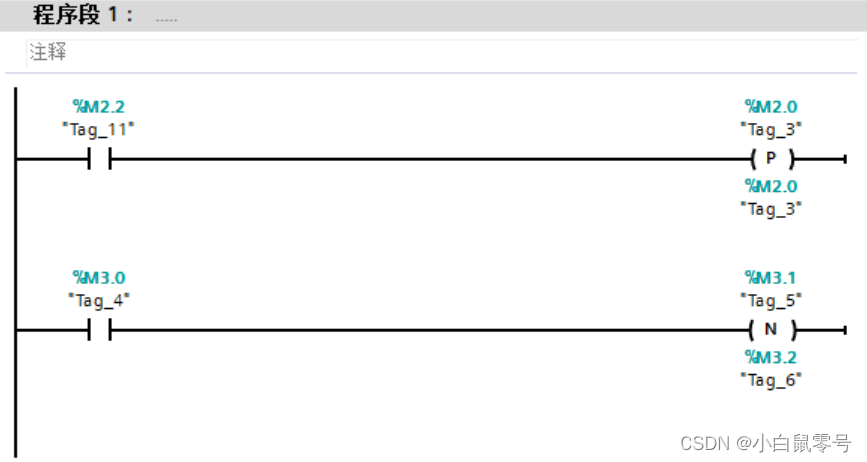
上升沿:按下开关的一瞬间,部件变为true
下降沿:按下开发的一瞬间,部件变为false。
2. 定时器操作
TP:表示Time Pulse,生成脉冲。将Q输出设置为预置的一段时间。
TON:表示Time ON,接通延时。将输出Q中的位置延时所设定的一段时间PT。【用于设置几秒后接通电路】
TOF:Timer OFF,将输出Q中的复位延时所设定的一段时间PT。
TONR:Timer ON with Reset。累计时间值。
TON:是按下按钮时才计时,一旦松开按钮后就不计时。【会重新计时】
案例1
目的:
按下一个按钮5秒后,让一个灯点亮,同时让一个灯熄灭。
原始构图:
M2.0的灯一开始是没有接通的,那么这个常闭触点的值=0,那么就会闭合。那么M3.0的灯是亮的
PT:代表计时。
ET:输出信号。
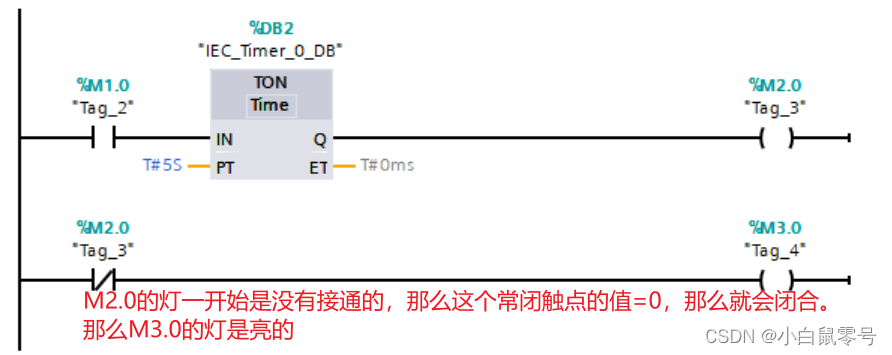
步骤:
(1)按下M1.0后,开始计时,5秒后M2.0变亮。
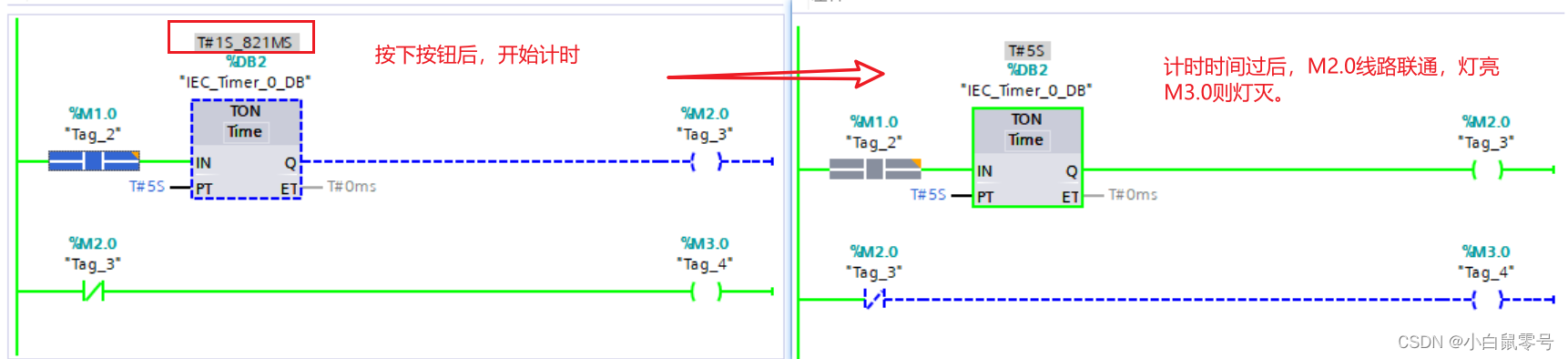
3 计数器操作
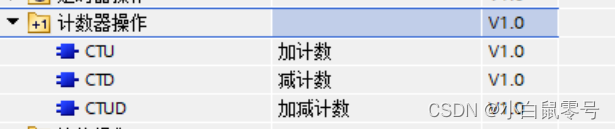
案例1 CTU
目的:连续按按钮5次,线路才通,灯才亮。
CU:输入信号
Q:输出
R:复位信号
PV:设置计数数量
CV:当前计数的输出
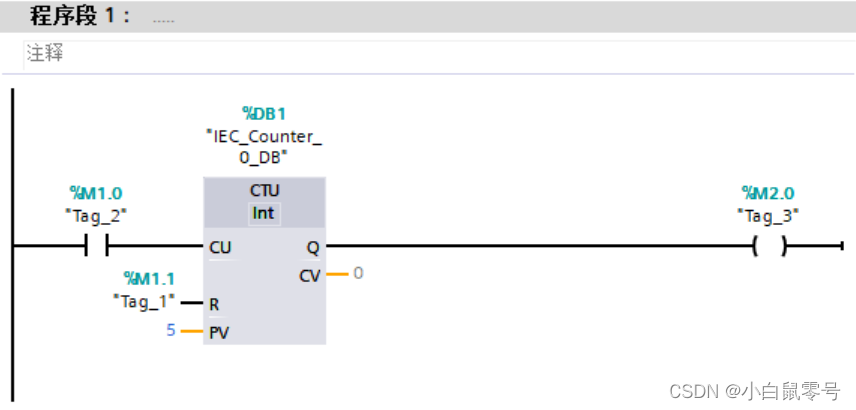
步骤:
(1)将M1.1置为0,不让加法器进行复位。
(2)对M1.0进行开关闭合5次。
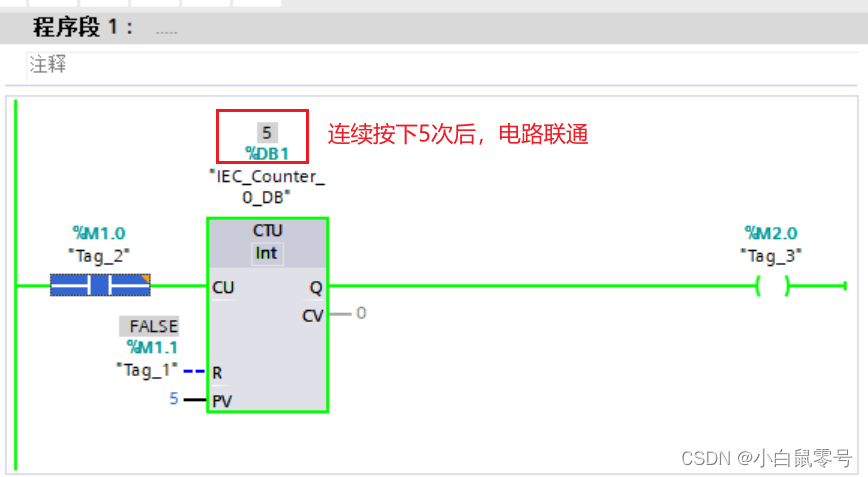
4 比较操作
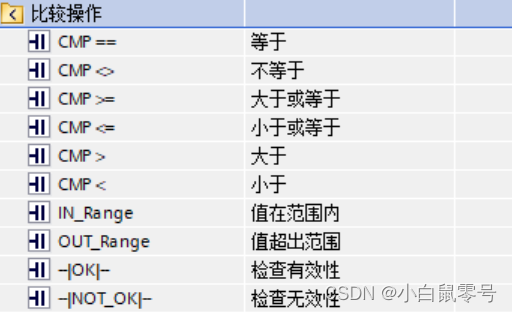
案例1 CMP
目的:按几次按钮,点亮第几号的灯
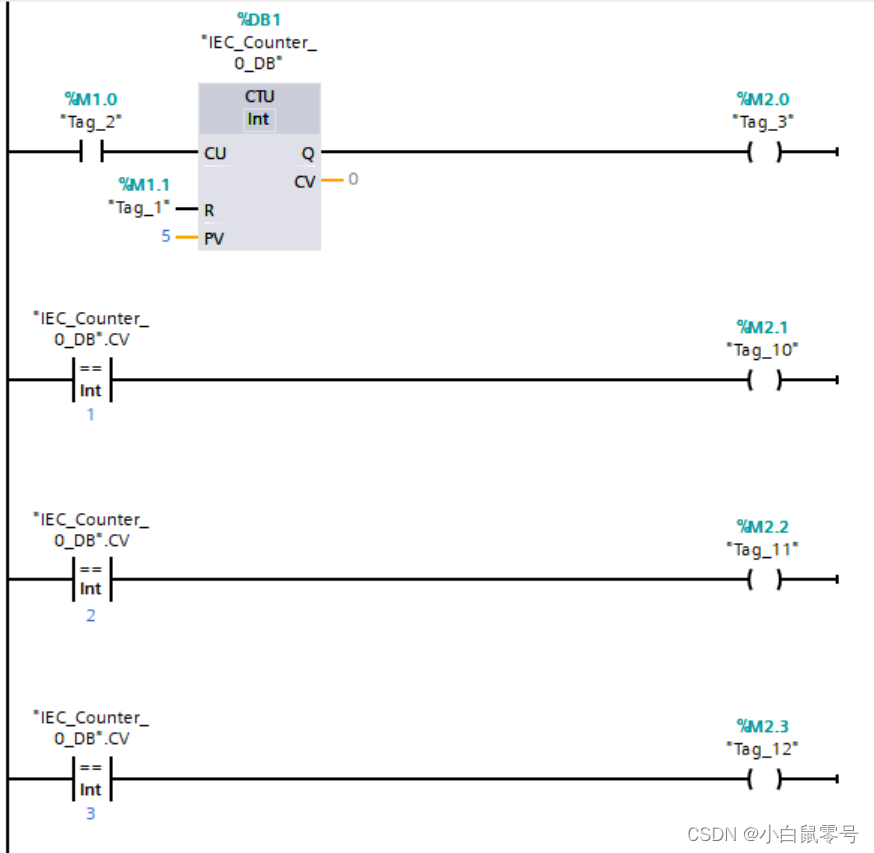
5. 数学函数
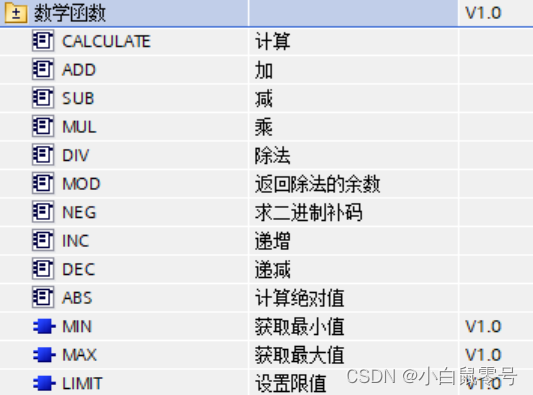
案例1 ADD
目的:
输入1,2,3,实现1+2+3=6的功能。
存储位补充:
- MB:一个字节(8位)
- MW:一个字
- MD:双字【一般用于存储浮点数】
原始构图:
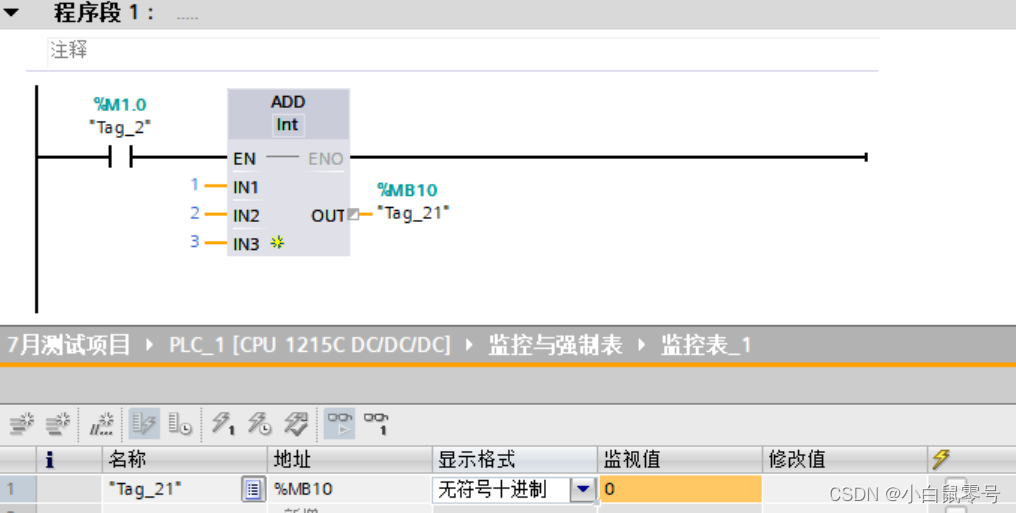
OUT输出,将值放入MB中,通过监控表来查看其值。
最终效果图如下:
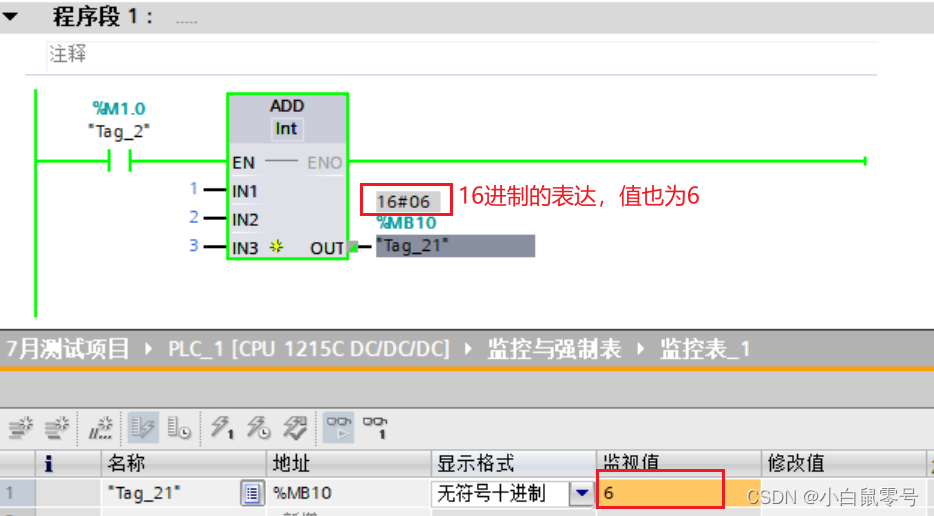
案例2 DIV
注意
OUT处的存储。
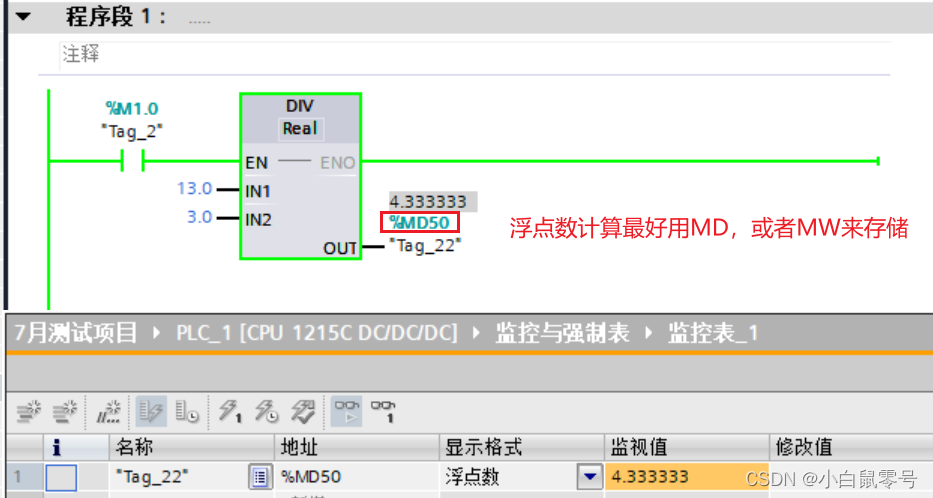
6. 移动指令
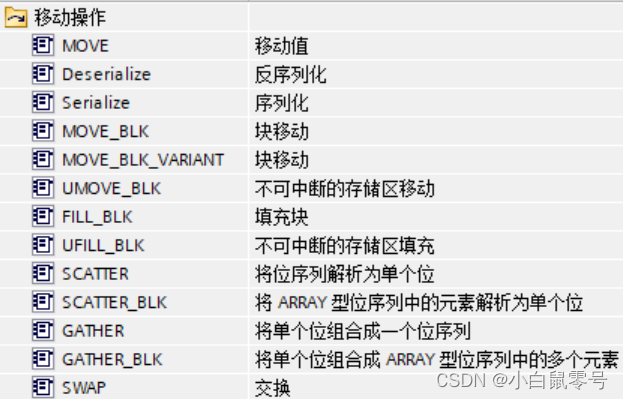
案例1 MOVE
目的:
将MD100中的数据移动到MD200中
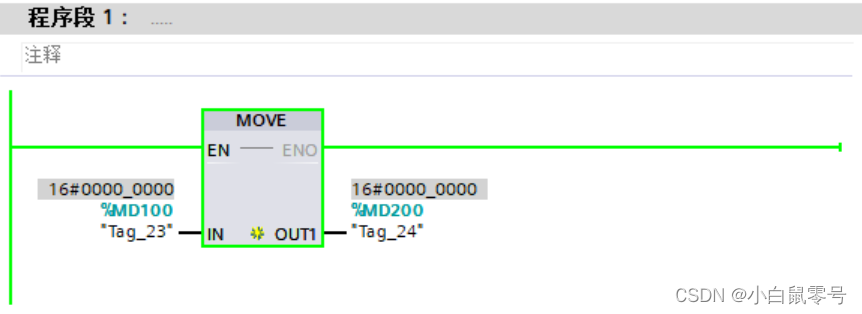
7. 程序控制指令
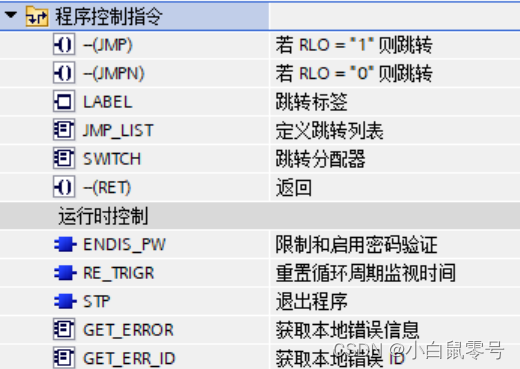
演示(没有运行通,只述逻辑)
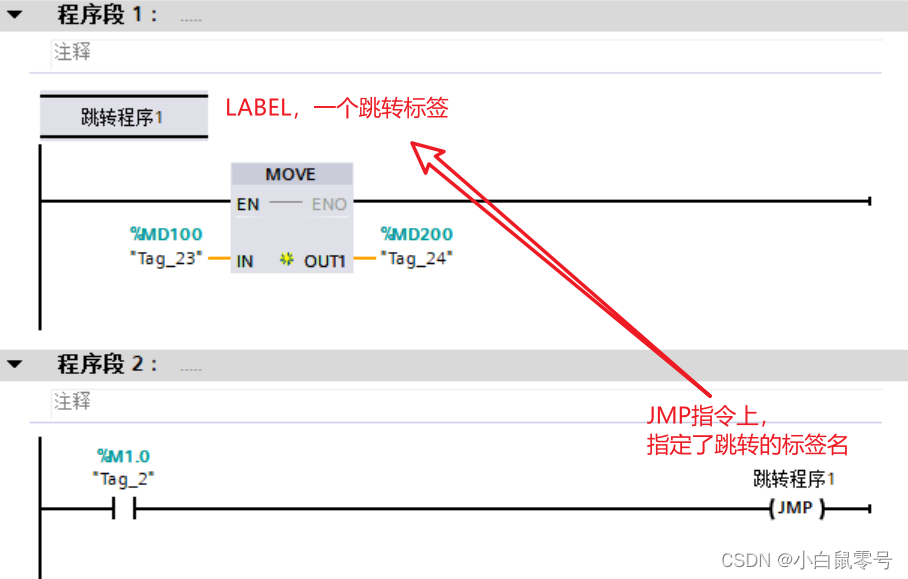
逻辑上,程序2中电路通了后,触发JMP指令,跳转到LABEL标签名为”跳转程序1“的位置开始继续运行。
8. 快速查看指令详细信息(必须会)
做法:
- 选中想查看的指令/块,按F1
例如:
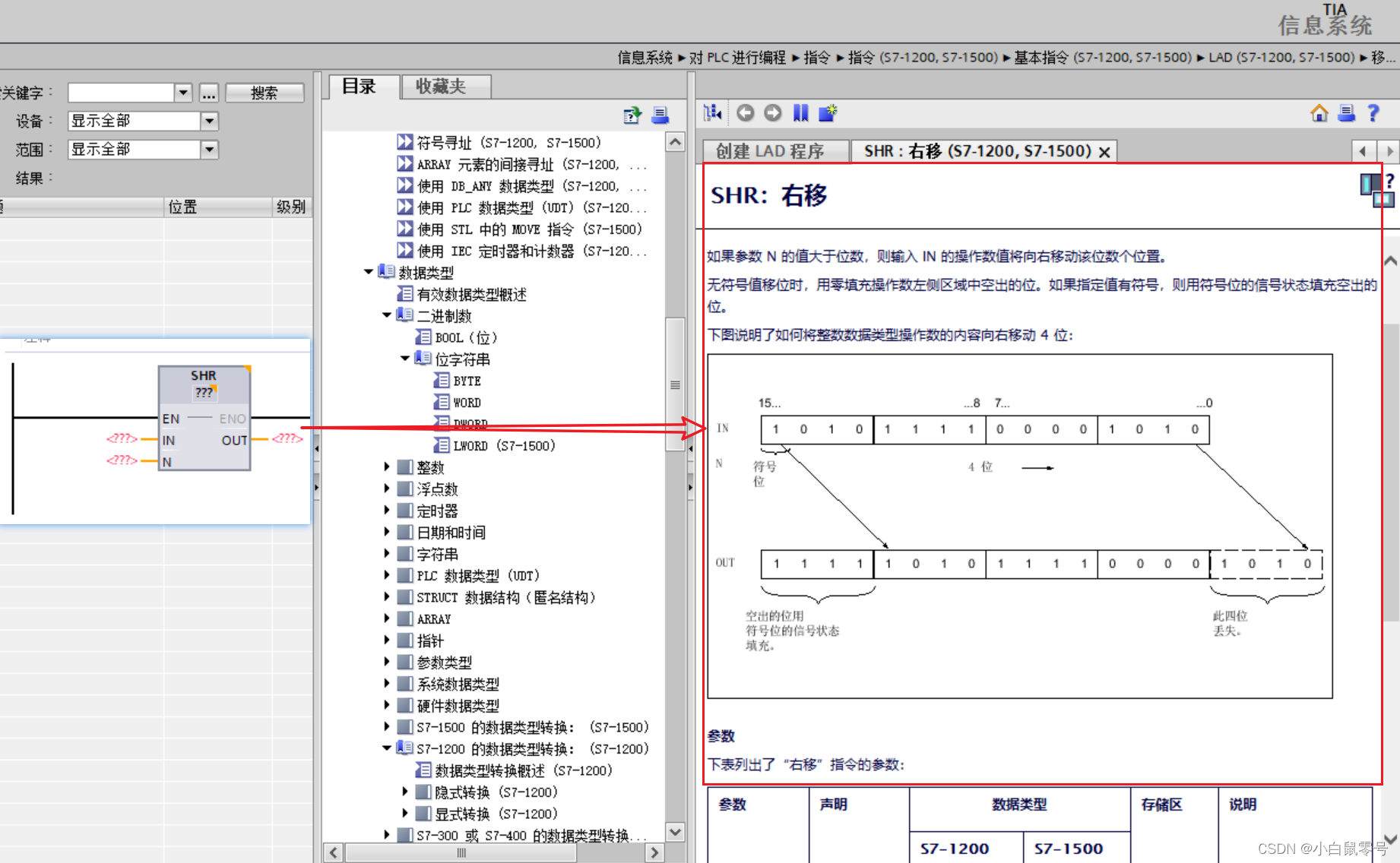
博图SLC编程
案例1. 起保停
目的:
作个起保停案例
Step1:
新建项目->添加新设备->添加新块(具体步骤如下图示)
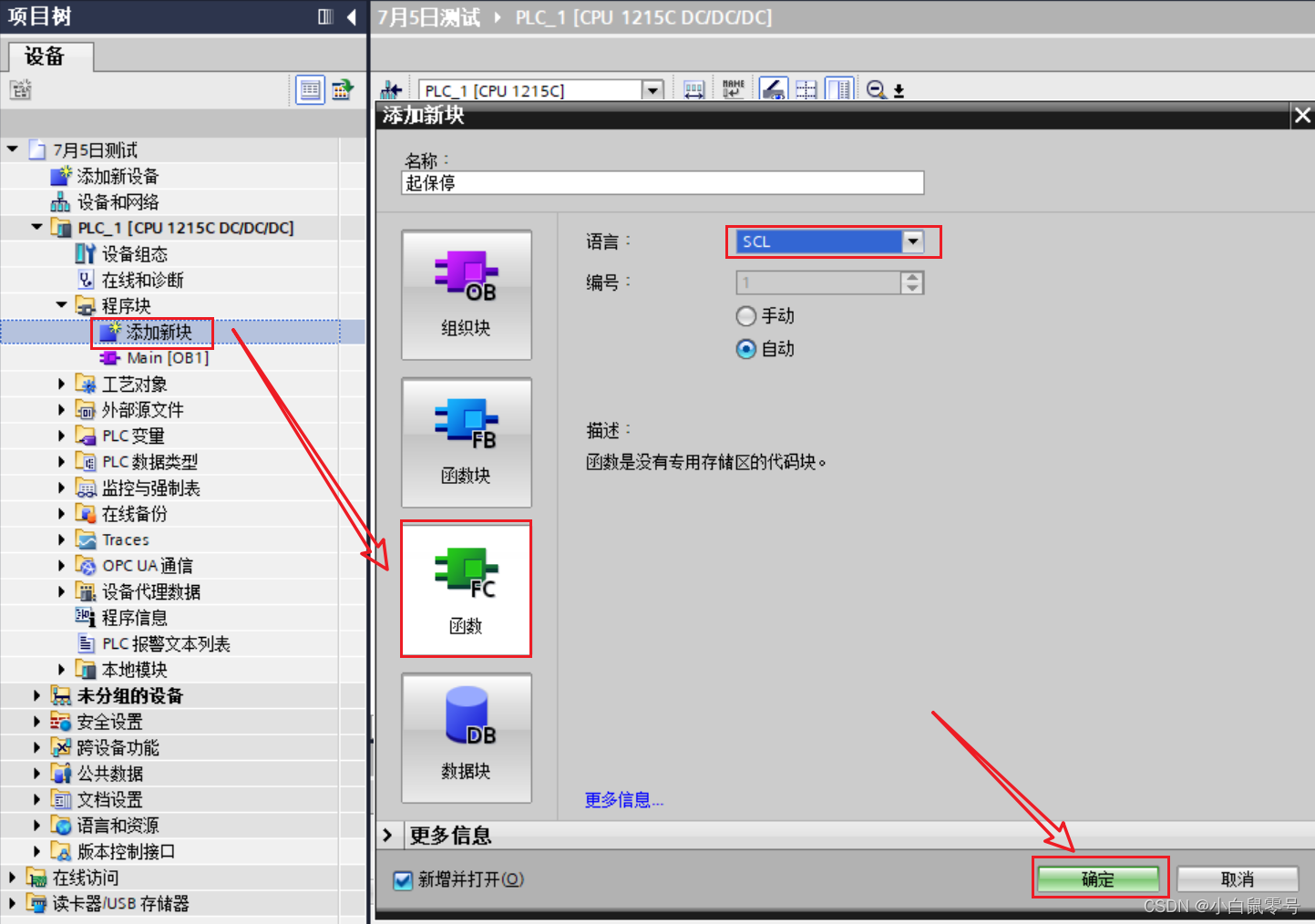
PLC变量->添加新变量表->

编辑简单的起保停程序:

编写完后,将程序拖入到Main[OB1]的程序段中

拖入后的效果为:
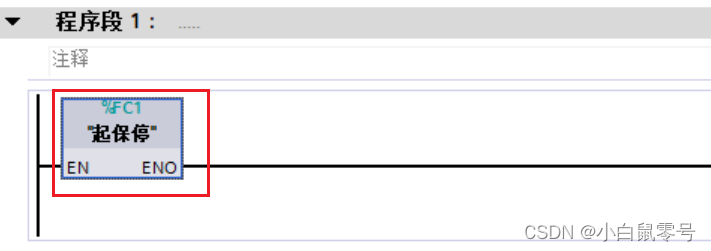
接着,点击”仿真模拟“->”下载到设备“,进行监控
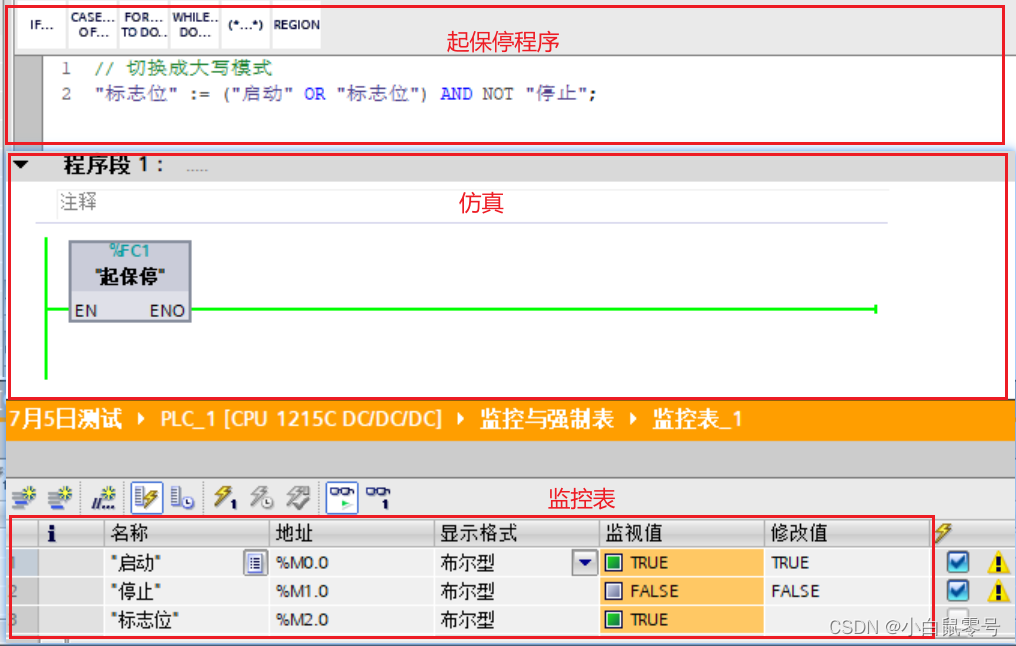
案例2
Step1.
新建项目->添加新设备【一个是S7-1200PLC,另一个是触摸屏TP700(见下图)】
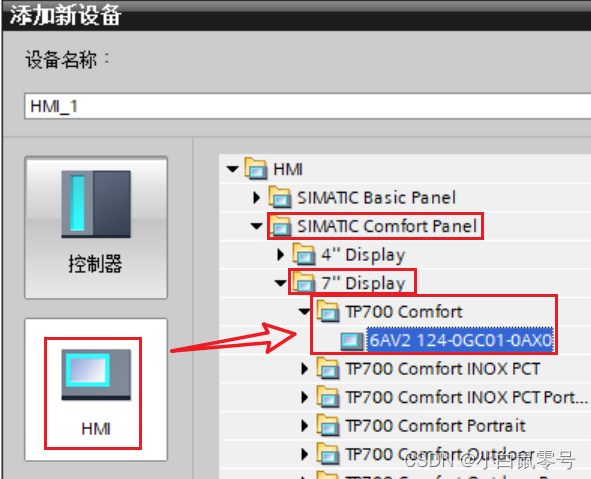
触摸屏配置:
- 最主要设置触摸屏和哪个PLC进行连接
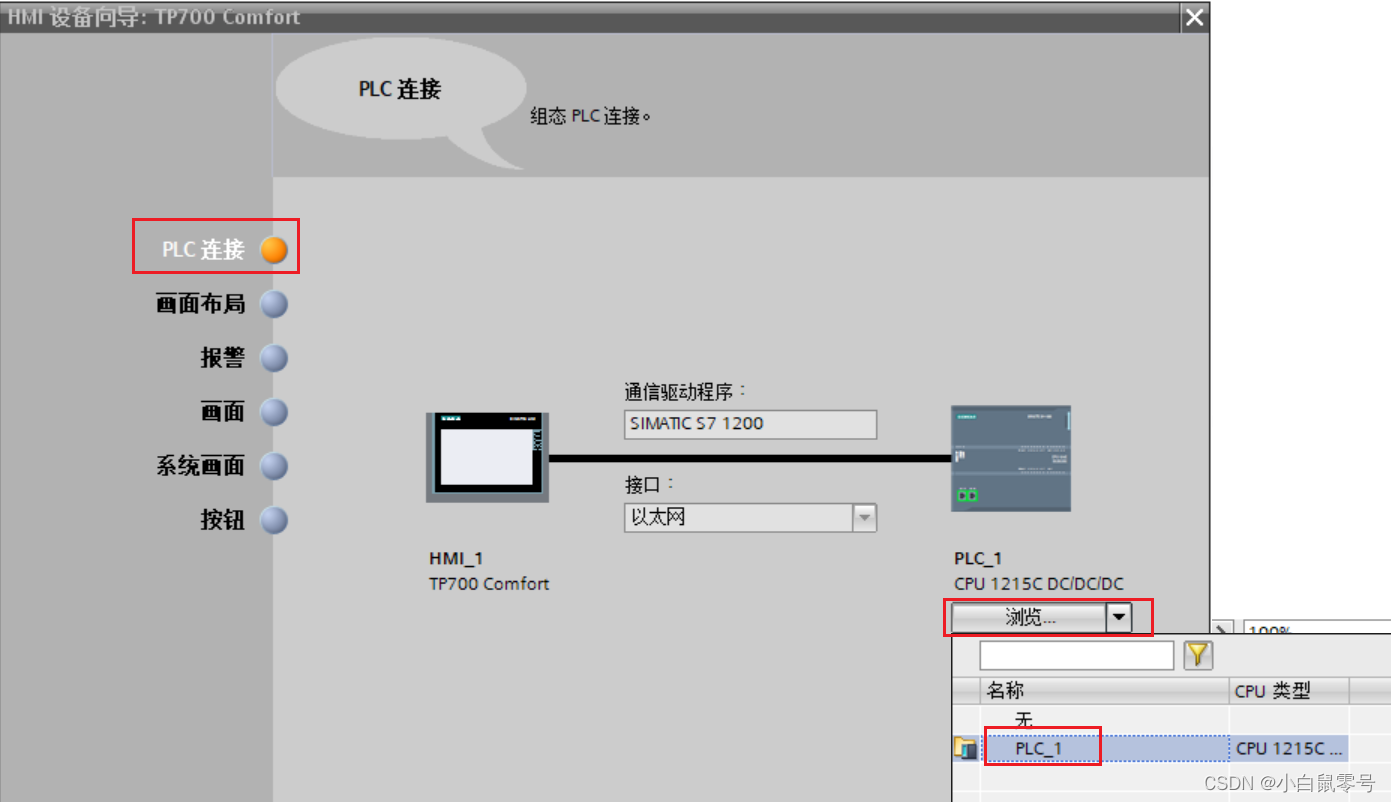
- 其余的为个性化设置,非必须。
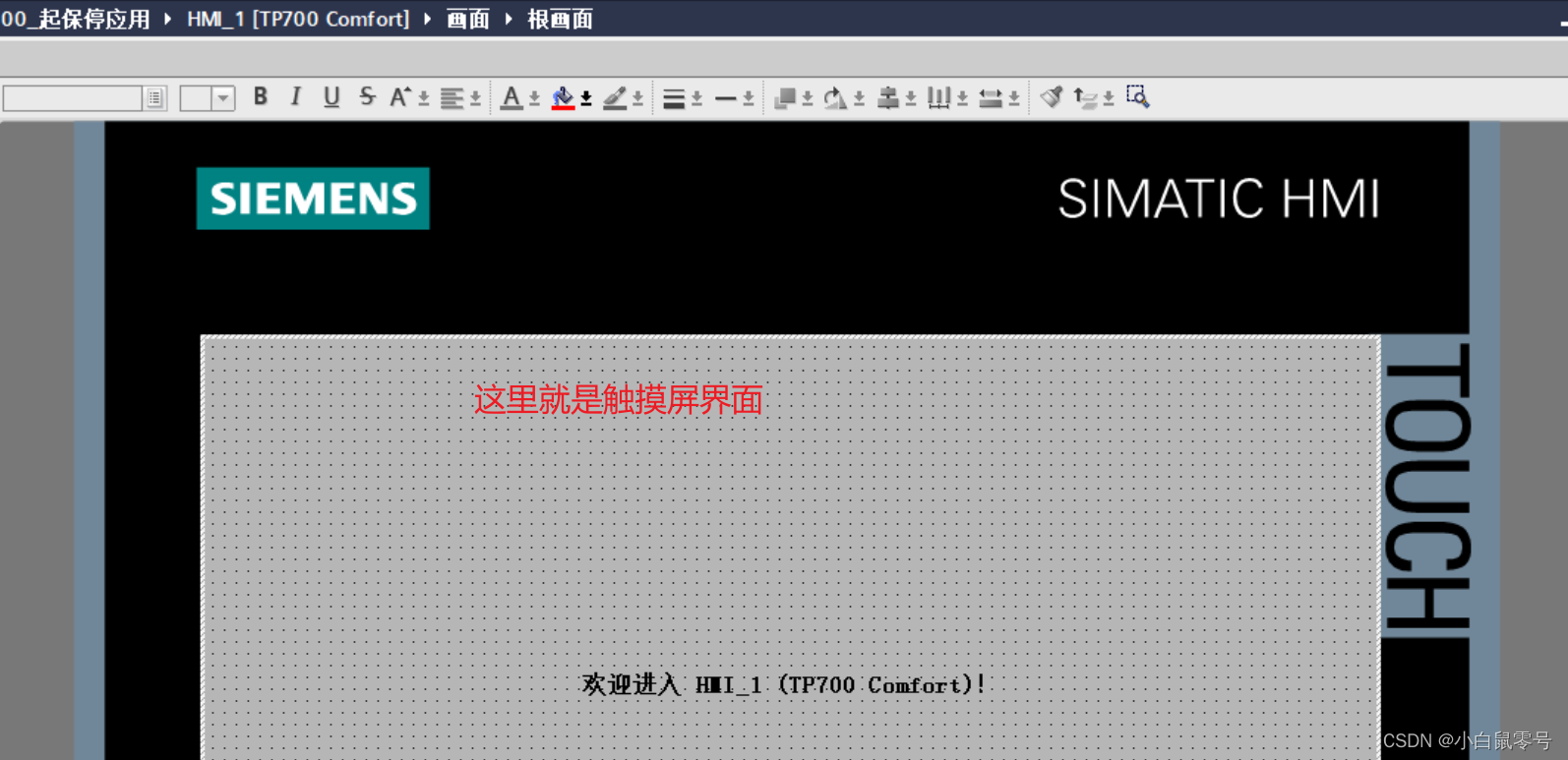
Step2
按照"案例1. 起保停" ,建立起保停程序。
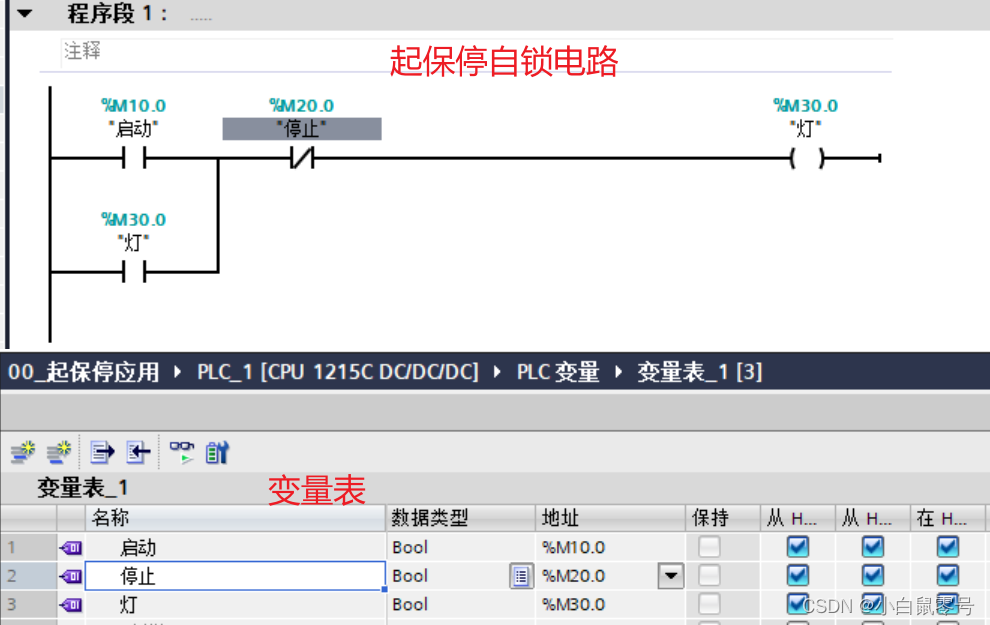
Step3
进入屏幕界面,进行设置
绘制2个按钮,1个灯
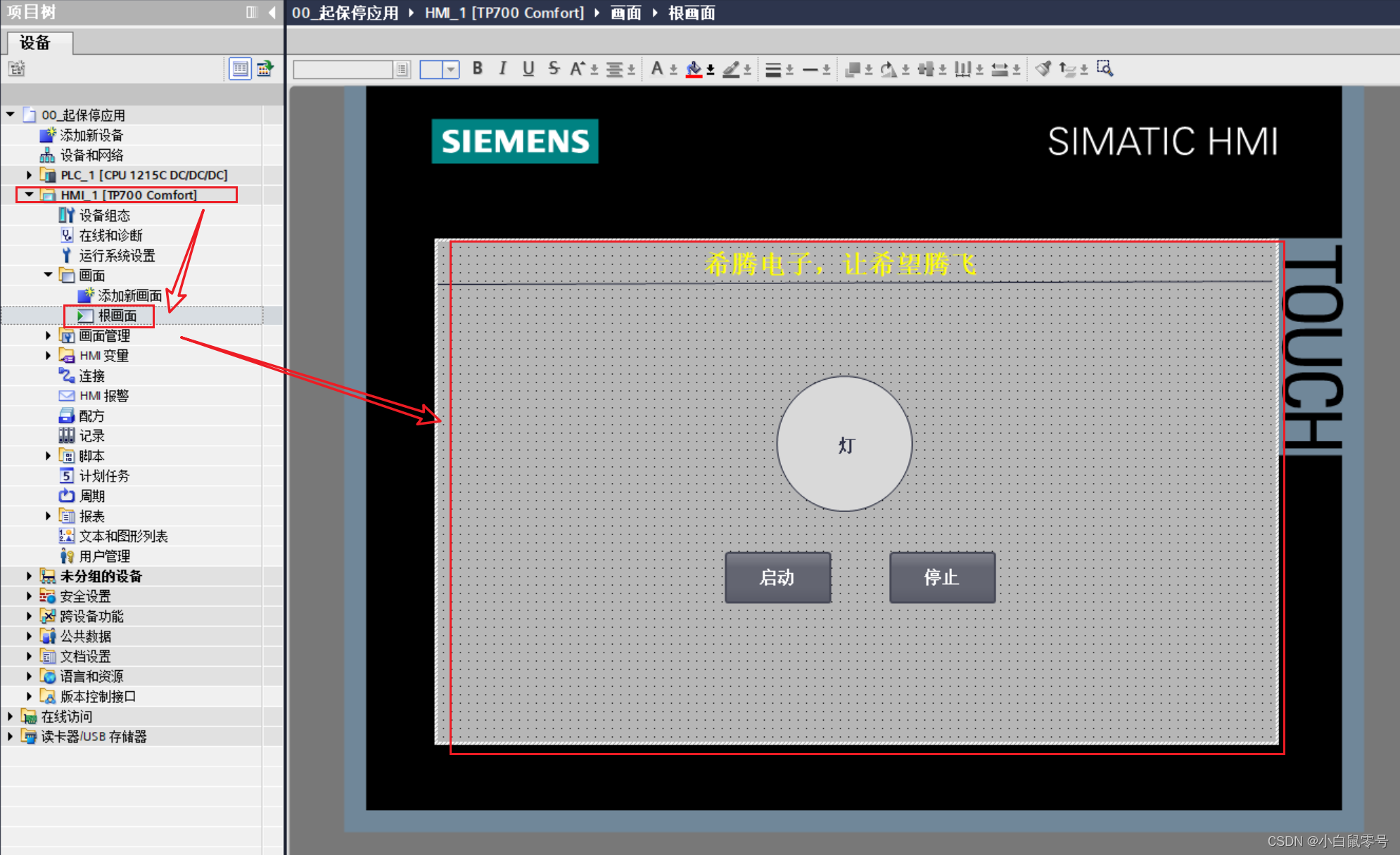
灯的具体配置如下图示:
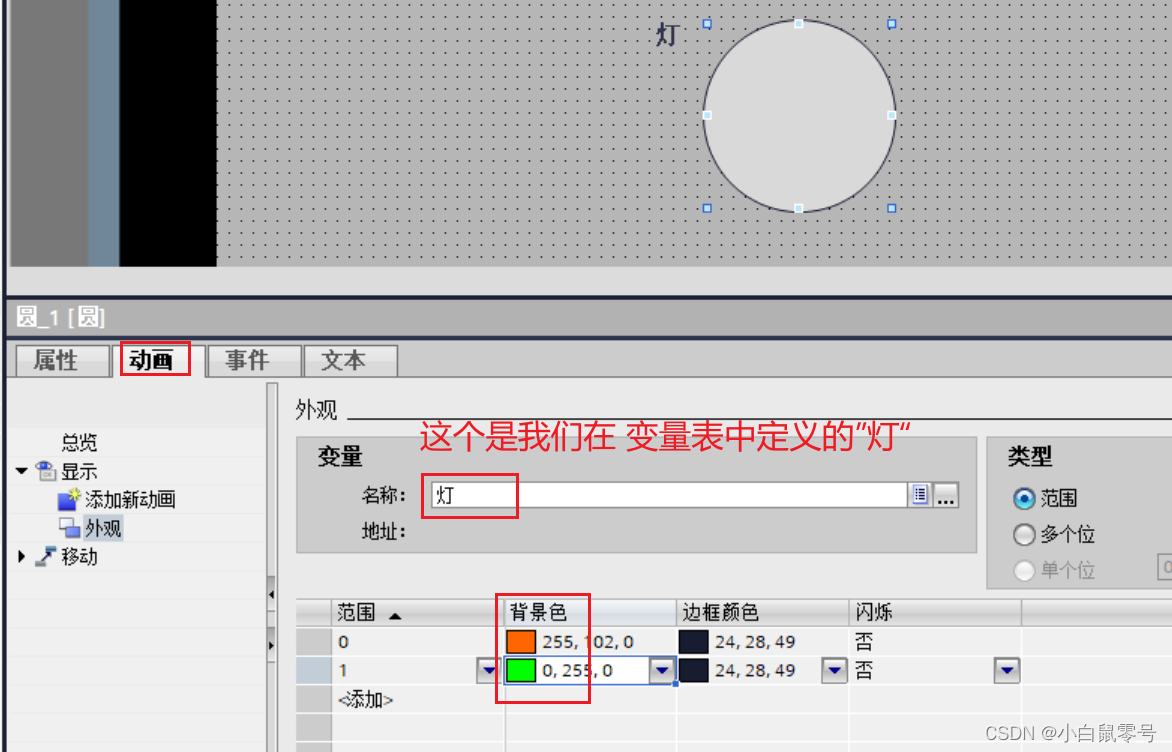
”启动“按钮配置:
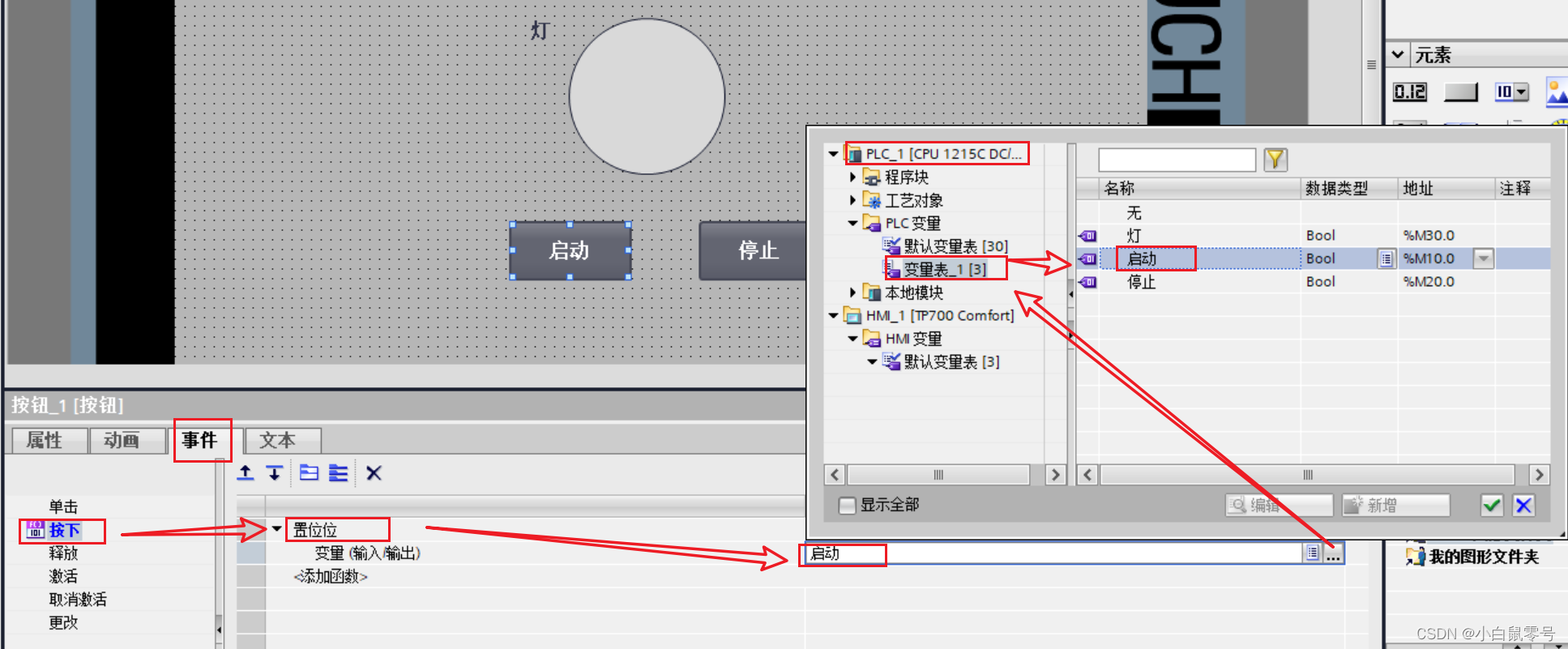

”停止“按钮配置:
通启动按钮一样配置。
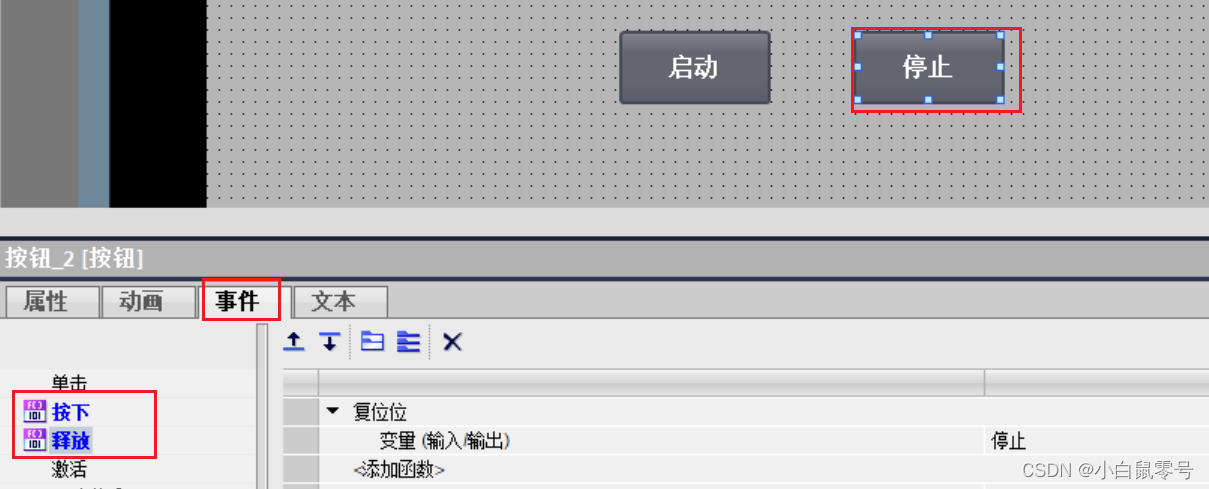
Step4. 检查PLC和屏幕是否在同一个网段下面
查看方式:
PLC面板->设备组态->设备视图:
(1)选择PLC,双击”网络接口“
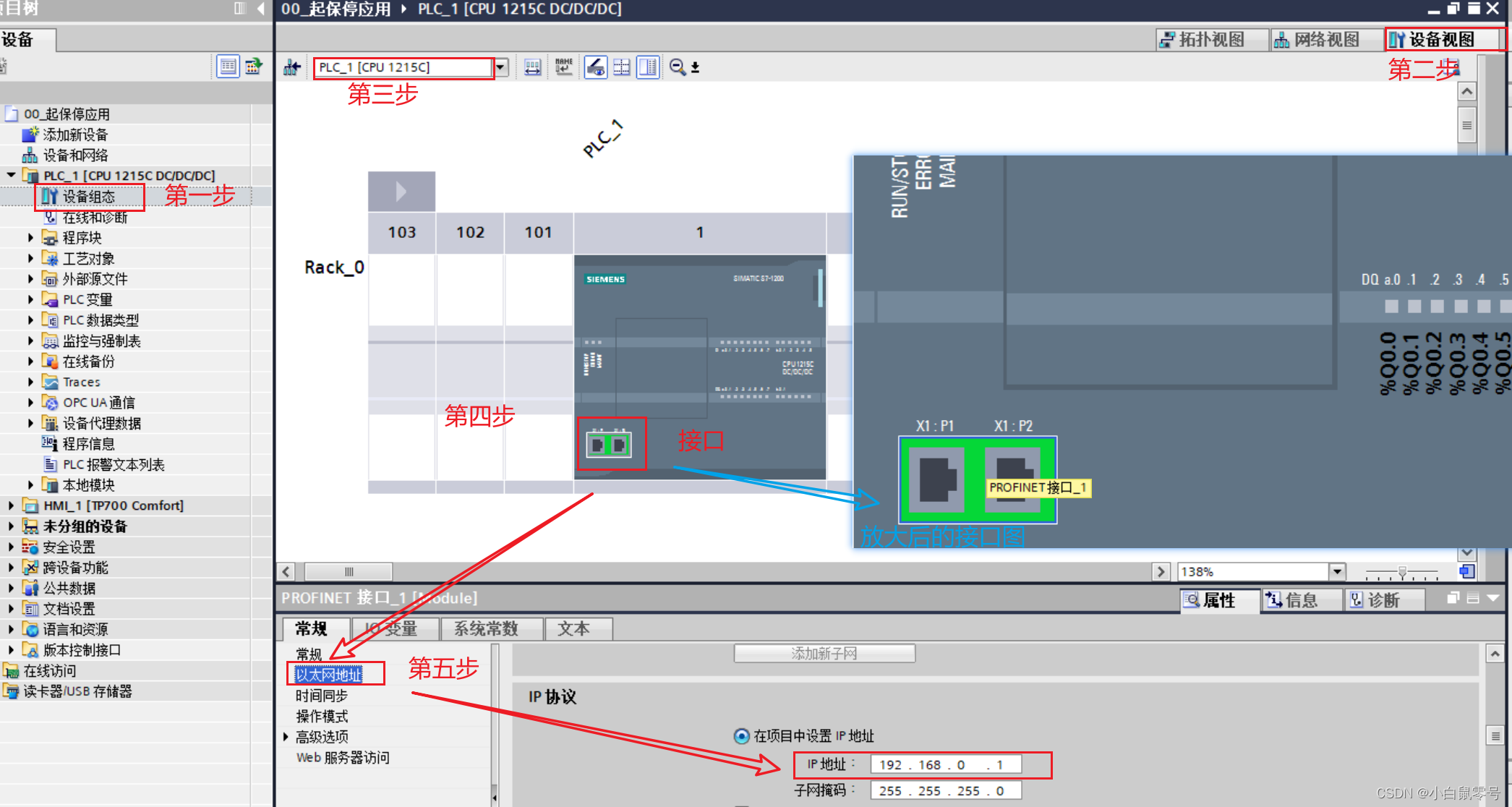
(2)选择面板,查看
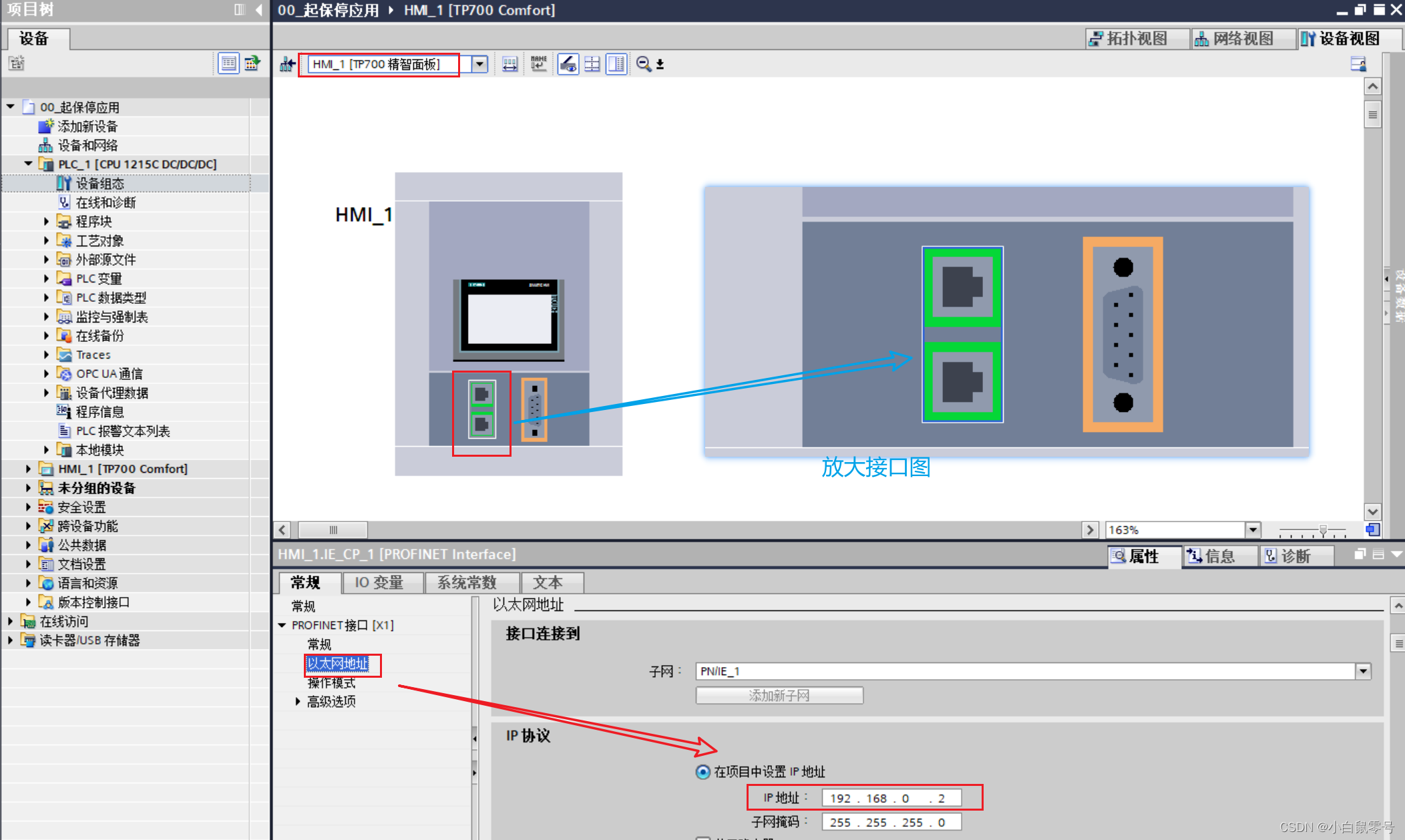
确认在同一个网段下后,进行仿真操作即可。
Step5. 仿真
(1) 启动PLC的仿真
点击仿真,选择接口/子网的连接:PN/IE_1

(2)启动触摸屏的仿真
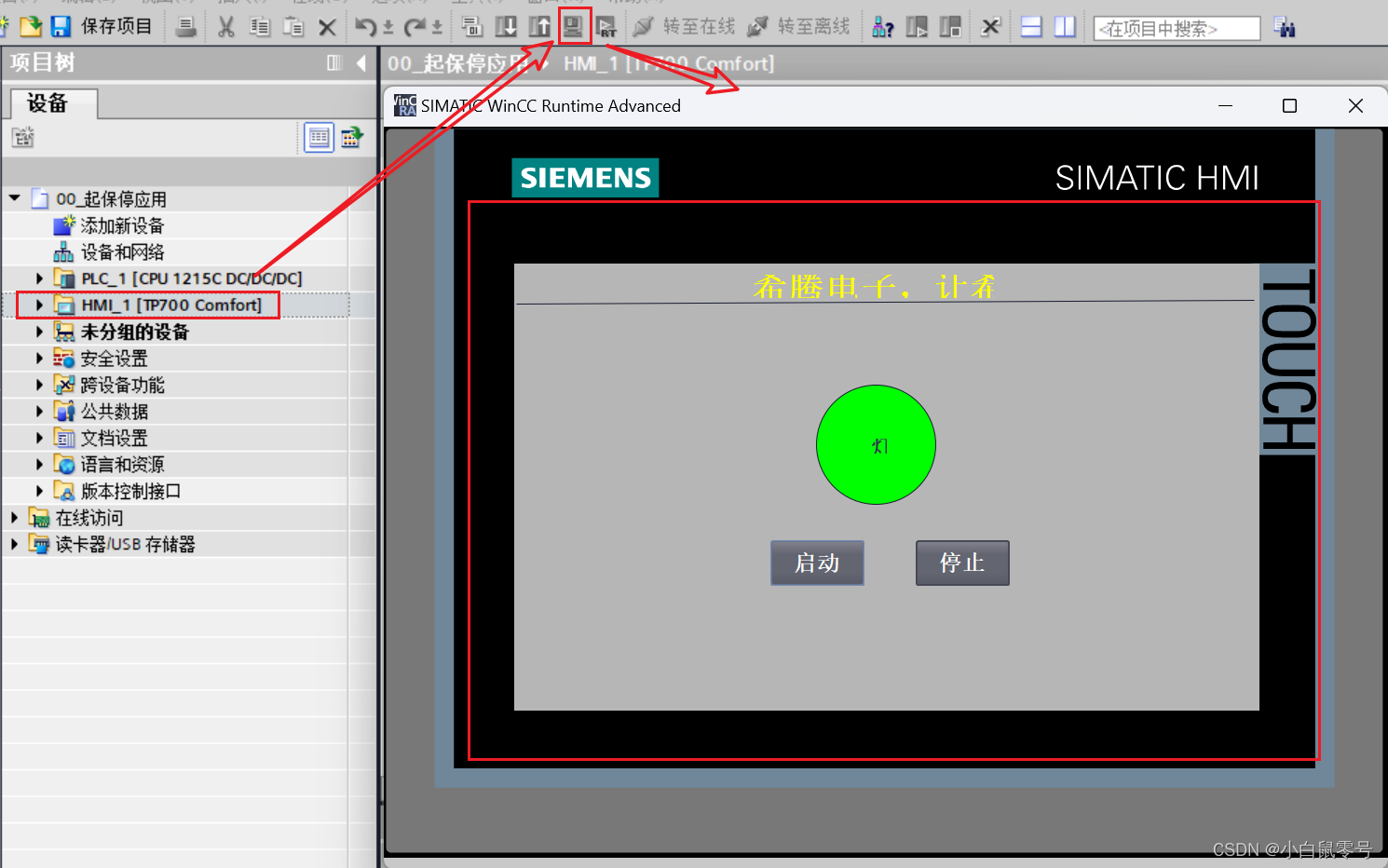
Step6.
结合程序段和面板一起看
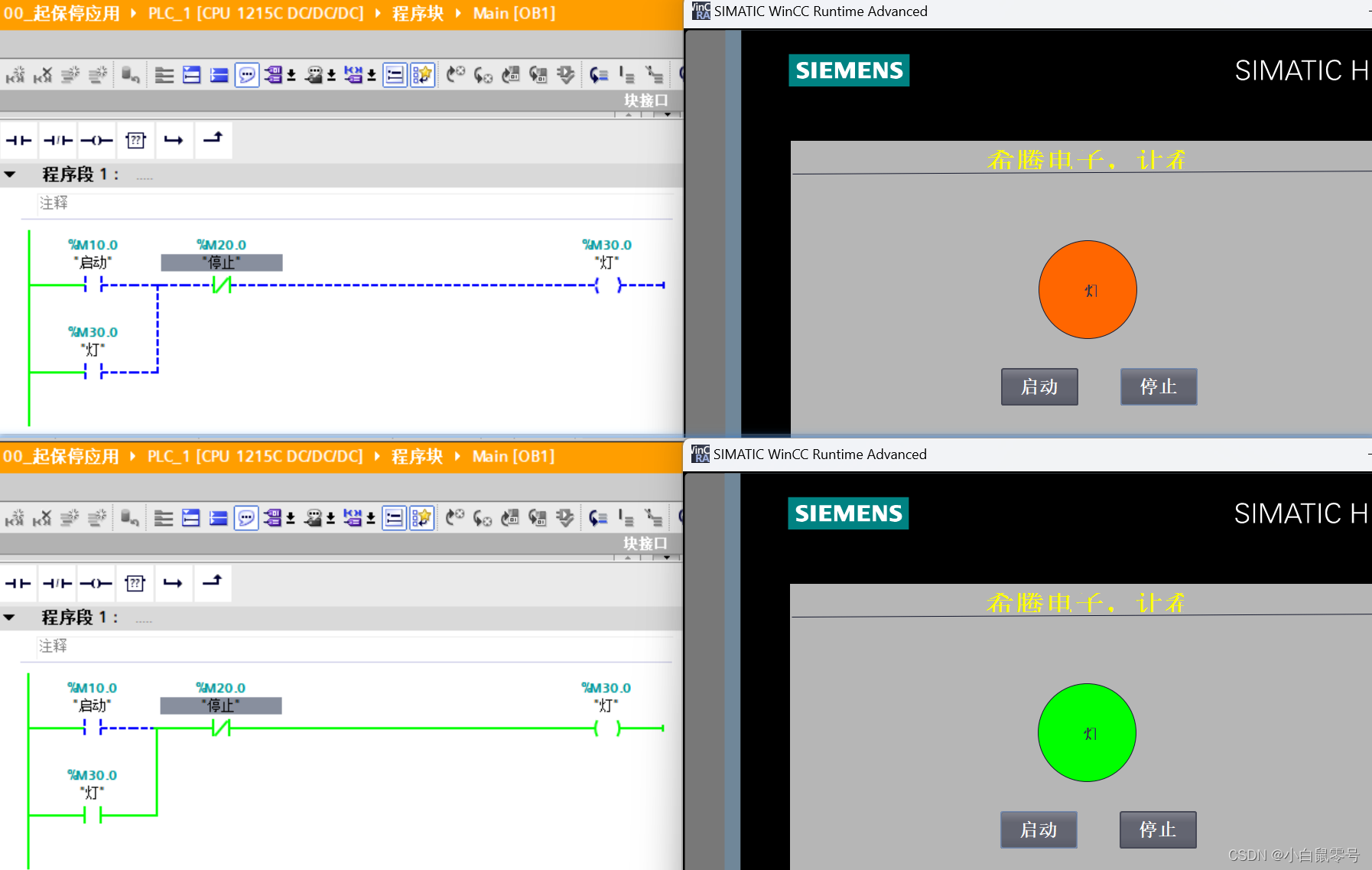
自锁电路
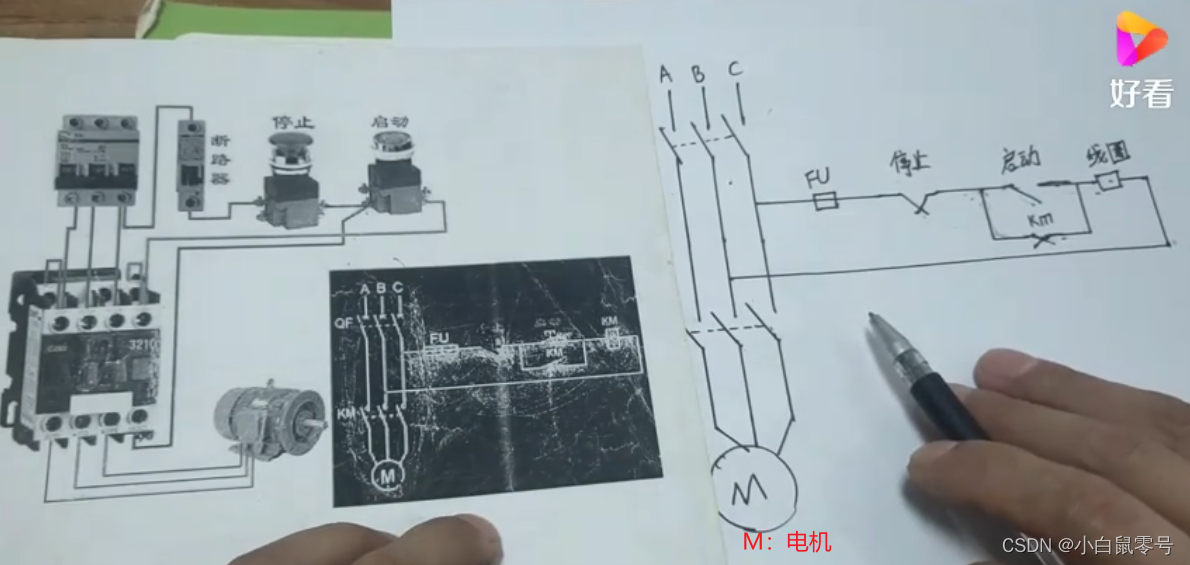
前提:
- 停止按钮接常闭点【按钮不按时,线路接通】
- 启动按钮接常开点【按钮按下时,线路接通】
- 接触器:
- 通过电磁力,控制开关的闭合。
- 接触器通电后,常开触点由于磁力吸合=>开关闭合。
理解:
按下启动按钮一瞬间,电路接通,此时辅助触头km吸合,那么启动按钮抬起来后,电路依旧走辅助触头处联通,形成一个自锁电路。
更新记录
2024.07.03 更新至 博图软件位逻辑运算
2024.07.04 更新至 博图软件中的2~4部分
2024.07.05 更新至 博图编程,特别的弄懂了自锁电路。

























 1132
1132

 被折叠的 条评论
为什么被折叠?
被折叠的 条评论
为什么被折叠?








